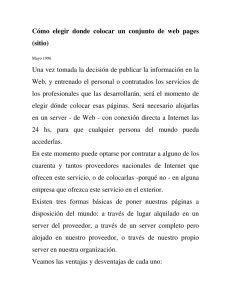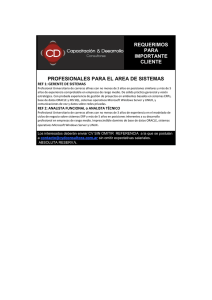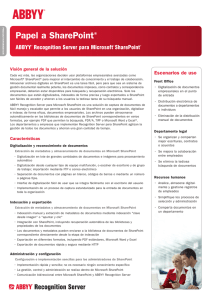System Administrator`s Guide
Anuncio
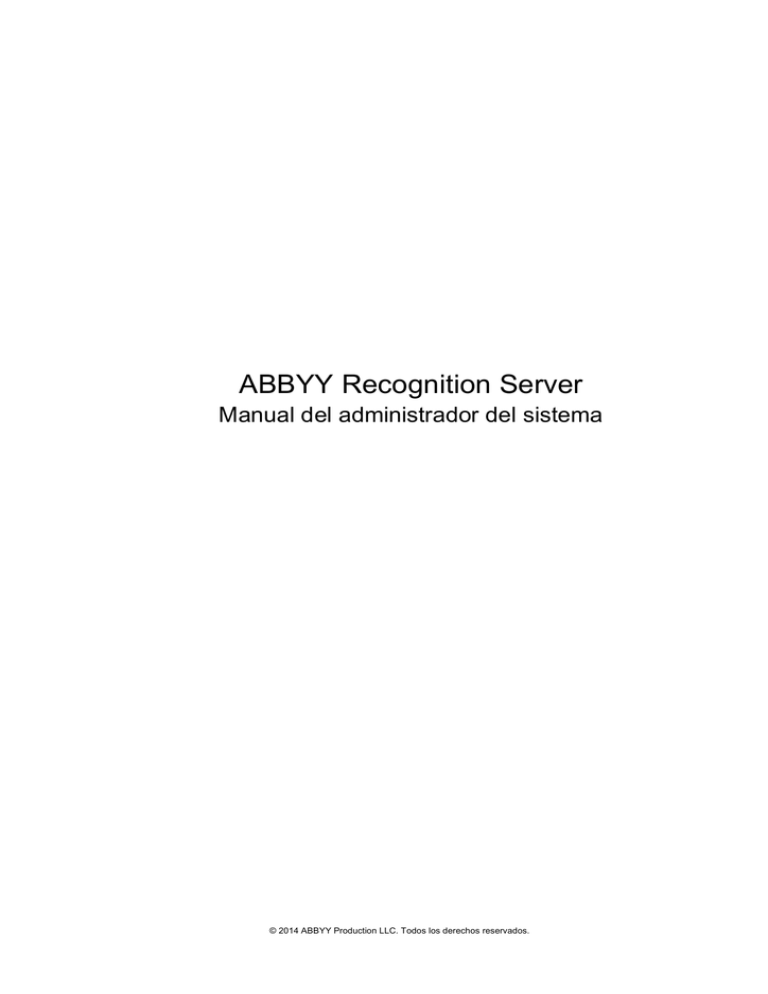
ABBYY Recognition Server
Manual del administrador del sistema
© 2014 ABBYY Production LLC. Todos los derechos reservados.
Ma n ua l de l a dm in is tr a dor de l s is t em a AB B Y Y R ec o g n it i on Ser v er
© 2014 ABBYY Production LLC. Todos los derechos reservados.
ABBYY, el logotipo de ABBYY, Recognition Server, FlexiCapture, FlexiLayout, FormReader, FineReader
son marcas registradas o marcas de ABBYY Software Ltd.
© 1984-2011 Adobe Systems Incorporated y sus licenciantes. Todos los derechos reservados.
Protegido por las patentes estadounidenses 5,929,866; 5,943,063; 6,289,364; 6,563,502; 6,639,593;
6,754,382; Patentes pendientes.
Adobe, el logotipo de Adobe, Acrobat, el logotipo de Acrobat, el logotipo de Adobe PDF y Adobe PDF
Library son marcas registradas o marcas de Adobe Systems Incorporated en los Estados Unidos o en
otros países.
Partes de este programa informático tienen derechos de autor © 2008 de Celartem, Inc. Todos los
derechos reservados.
Partes de este programa informático tienen derechos de autor © 2011 de Caminova, Inc. Todos los
derechos reservados.
Partes de este programa informático tienen derechos de autor © 2013 de Cuminas, Inc. Todos los
derechos reservados.
DjVu está protegido por la patente estadounidense n.º 6,058,214. Patentes extranjeras pendientes.
Desarrollado por AT&T Labs Technology.
PixTools © 1994-2007 EMC Corporation. Todos los derechos reservados.
WIBU, CodeMeter, SmartShelter y SmartBind son marcas registradas de Wibu-Systems.
Partes de este software tienen derechos de autor © 2012 University of New South Wales.
Todos los derechos reservados.
© 2001-2006 Michael David Adams
© 1999-2000 Image Power, Inc.
© 1999-2000 The University of British Columbia
Este software está basado parcialmente en el trabajo de Independent JPEG Group.
© 1991-2013 Unicode, Inc. Todos los derechos reservados.
La marca denominativa de Unicode y el logotipo de Unicode son marcas de Unicode, Inc.
Partes de este software tienen derechos de autor © 1996-2002, 2006 The FreeType Project
(www.freetype.org). Todos los derechos reservados.
EMC2, EMC, Captiva, ISIS y PixTools son marcas registradas, y QuickScan es una marca de EMC
Corporation.
.NET, Access, Active Directory, ActiveX, Aero, Excel, Hyper-V, InfoPath, Internet Explorer, JScript,
Microsoft, Office, Outlook, PowerPoint, SharePoint, Silverlight, SQL Azure, SQL Server, Visual Basic,
Visual C++, Visual C#, Visual Studio, Windows, Windows Azure, Windows Power Shell, Windows Server,
Windows Vista, Word son marcas registradas o marcas de Microsoft Corporation en los Estados Unidos
y otros países.
Todas las demás marcas son propiedad de sus respectivos propietarios.
© 2014 ABBYY Production LLC. Todos los derechos reservados.
2
Ma n ua l de l a dm in is tr a dor de l s is t em a AB B Y Y R ec o g n it i on Ser v er
Tabla de contenido
Introducción ..................................................................................................................... 5
Arquitectura ..................................................................................................................... 6
Componentes principales ....................................................................................................................... 6
Administrador de servidores............................................................................................................. 6
Estación de digitalización ................................................................................................................. 6
Estación de procesamiento .............................................................................................................. 7
Estación de verificación .................................................................................................................... 7
Estación de indización ...................................................................................................................... 7
Consola de administración remota ................................................................................................... 7
API basada en COM ........................................................................................................................ 7
Servicio web ..................................................................................................................................... 7
Servicios de ABBYY Recognition Server................................................................................................ 7
Componentes adicionales ...................................................................................................................... 7
Conector de Google Search Appliance ............................................................................................ 8
IFilter de Microsoft Search ............................................................................................................... 8
Flujos de trabajo, trabajos y documentos ............................................................................................... 8
Flujo de trabajo del documento .............................................................................................................. 9
Escalabilidad .........................................................................................................................................10
Tolerancia a errores ..............................................................................................................................12
Herramientas de integración .................................................................................................................12
Scripts.............................................................................................................................................12
Vales XML ......................................................................................................................................12
API abierta ......................................................................................................................................12
Conector de Google Search Appliance ................................................................................................13
IFilter para Microsoft Office SharePoint Server y Windows Desktop Search .......................................13
Instalación ..................................................................................................................... 15
Requisitos del sistema ..........................................................................................................................15
Componentes necesarios para el correcto funcionamiento del sistema ..............................................17
Instalación de los componentes de ABBYY Recognition Server .........................................................18
Selección de los componentes del programa ................................................................................18
Selección de una cuenta de usuario ..............................................................................................19
Especificación de la ruta del Administrador de servidores ............................................................20
Instalación de los componentes de ABBYY Recognition Server mediante la línea de comandos ......20
Instalación de ABBYY Recognition Server con Microsoft Systems Management Server (SMS) ........21
Un ejemplo de implementación de ABBYY Recognition Server mediante SMS ...........................21
Registro manual de la biblioteca de conexión de SharePoint ..............................................................25
Instalación de controladores de llave de hardware ..............................................................................25
Instalación de IFilter de Microsoft Search.............................................................................................26
Instalación de ABBYY Recognition Server IFilter mediante la línea de comandos .............................27
Instalación de ABBYY Recognition Server IFilter con Microsoft Systems Management Server (SMS)
..............................................................................................................................................................28
Eliminar ABBYY Recognition Server en modo silencioso ....................................................................28
Actualización desde la principal versión anterior de ABBYY Recognition Server .........................28
Actualizar desde una versión previa de ABBYY Recognition Server 4 .........................................29
Compatibilidad de las llaves de protección ....................................................................................29
Tecnología de protección y activación de licencias ....................................................... 30
© 2014 ABBYY Production LLC. Todos los derechos reservados.
3
Ma n ua l de l a dm in is tr a dor de l s is t em a AB B Y Y R ec o g n it i on Ser v er
Activación de la licencia ........................................................................................................................30
¿Cómo se realiza la activación? ....................................................................................................30
Métodos de activación ....................................................................................................................30
Desactivación ........................................................................................................................................31
Actualización de la licencia ...................................................................................................................31
Administración ............................................................................................................... 32
Inicio ......................................................................................................................................................32
Cómo registrar un nuevo servidor ........................................................................................................32
Cómo registrar una nueva estación de procesamiento ........................................................................33
Cómo crear un nuevo flujo de trabajo...................................................................................................33
Tipos de flujo de trabajo .................................................................................................................34
Comparación de los tipos Carpeta dinámica y Biblioteca de documentos ....................................34
Cómo configurar la separación de documentos ...................................................................................35
Cómo configurar las opciones de correo electrónico ...........................................................................36
Cómo configurar la verificación ............................................................................................................37
Cómo configurar la indización de documentos .....................................................................................38
Cómo configurar la publicación de documentos en un servidor SharePoint ........................................39
Cómo transferir la configuración de Recognition Server a otro servidor ..............................................40
Administración de licencias ..................................................................................................................41
Administración de cuentas de usuario ..................................................................................................41
Cómo configurar el conector de Google Search Appliance..................................................................42
Cómo configurar IFilter de Microsoft Search ........................................................................................44
Configuración de conexión ............................................................................................ 47
Protocolos de conexión ..................................................................................................................47
Reinicio de servicios con una cuenta de usuario ...........................................................................48
Ejecución de ABBYY Recognition Server en un ordenador sin conexión de red ..........................48
Resolución de problemas .............................................................................................. 49
Asistencia técnica .......................................................................................................... 52
© 2014 ABBYY Production LLC. Todos los derechos reservados.
4
Ma n ua l de l a dm in is tr a dor de l s is t em a AB B Y Y R ec o g n it i on Ser v er
Introducción
ABBYY Recognition Server es un sistema de captura de documentos potente, a la par que sencillo, que
permite a las empresas establecer un proceso rentable de conversión de papel en documentos
electrónicos reutilizables y con funciones de búsqueda. ABBYY Recognition Server proporciona
funciones de digitalización, reconocimiento óptico de caracteres, clasificación e indización de
documentos y envío de documentos a archivos, así como sistemas empresariales de administración y
búsqueda de contenido.
Gracias a su arquitectura ampliable y escalable, ABBYY Recognition Server puede procesar rápidamente
enormes volúmenes de documentos, a la vez que resulta sencillo de implementar y utilizar.
Independientemente de las restricciones de tiempo del proyecto, ABBYY Recognition Server garantizará
que el trabajo se realiza dentro del plazo previsto y con el mínimo esfuerzo.
ABBYY Recognition Server:
Se encarga de todo el proceso de captura de documentos
ABBYY Recognition Server cubre todos los pasos de la captura de documentos, desde la
digitalización, pasando por la mejora de la imagen, la indización y el redireccionamiento
automatizado de documentos, hasta los sistemas de archivado y administración de contenido.
Basado en la galardonada tecnología de ABBYY
ABBYY Recognition Server proporciona resultados de gran precisión, gracias a la galardonada
tecnología OCR de ABBYY, que admite el reconocimiento de textos en más de 190 idiomas,
incluidos ??chino, japonés, coreano y árabe. ABBYY Recognition Server convierte imágenes y
documentos digitalizados a numerosos formatos de salida, adecuados para archivar, compartir y
editar, como PDF, PDF/A, XML, RTF y Microsoft® Office.
Diseñado para procesar grandes volúmenes de documentos
ABBYY Recognition Server es conocido por su inigualable escalabilidad. Se trata de una
solución sin igual fácilmente ampliable a CPU de varios núcleos o a varios servidores y, por
tanto, capaz de trabajar con cualquier volumen de documentos, procesándolos en horas
programadas o todo el día. Las funciones de administración con prioridad y programación
avanzada permiten al administrador controlar el orden en que los documentos se procesan y
utilizar recursos de hardware de la forma más eficaz.
Implementación rápida y facilidad de uso
ABBYY Recognition Server dispone de una interfaz intuitiva y puede configurarse y utilizarse sin
necesidad de formación previa. Las etapas de procesamiento que requieren una mínima
participación del usuario, como el OCR y la conversión de documentos, están automatizadas, y
se proporcionan prácticas herramientas para operaciones manuales como digitalización,
indización y verificación.
Compatible con escáneres y sistemas ECM
ABBYY Recognition Server complementará los dispositivos de digitalización y el software backend utilizados en la organización con potentes funciones de captura de documentos. La
integración con un escáner u otra aplicación puede efectuarse de varias formas, ya sea mediante
el intercambio de correos electrónicos o redireccionamiento por script y conexión cerrada vía
API.
Ofrece conectores prefabricados para los sistemas Microsoft y Google Search
ABBYY Recognition Server no solo actúa como solución autónoma de captura de documentos,
sino que también conecta como servidor OCR en segundo plano para sistemas de búsqueda
empresariales como Google Search Appliance™, Microsoft Office SharePoint® Server y
Windows® Desktop Search, proporcionando a los sistemas mencionados la capacidad de indizar
y buscar contenido en los documentos de imágenes.
© 2014 ABBYY Production LLC. Todos los derechos reservados.
5
Ma n ua l de l a dm in is tr a dor de l s is t em a AB B Y Y R ec o g n it i on Ser v er
Arquitectura
Componentes principales
ABBYY Recognition Server consta de ocho componentes principales: Administrador de servidores,
estación de digitalización, estación de procesamiento, estación de verificación, estación de indización,
Consola de administración remota, API basada en COM y servicio web.
Todos los componentes de Recognition Server pueden instalarse en el mismo ordenador o en
ordenadores diferentes en la red de área local.
Administrador de servidores
Este es el componente principal. Funciona como un servicio de Windows: permite administrar licencias y
todas las opciones de procesamiento, formar y administrar la cola de trabajos, distribuir los trabajos entre
las estaciones de procesamiento, las estaciones de verificación y las estaciones de indización, y entregar
los documentos de salida tras el procesamiento. También coordina el trabajo de otros componentes
(estaciones de procesamiento, estaciones de verificación y estaciones de indización) e interactúa con la
Consola de administración remota y la API abierta. El Administrador de servidores no realiza el
reconocimiento; esta tarea la realizan las estaciones de procesamiento.
ABBYY Recognition Server no funcionará sin el Administrador de servidores. Para ejecutar el
Administrador de servidores, necesita una licencia activa y vigente. Consulte la sección Tecnología de
protección y activación de licencias para obtener más detalles.
Estación de digitalización
Este componente permite realizar digitalización por lotes y pasar las imágenes a Recognition Server para
su posterior procesamiento.
© 2014 ABBYY Production LLC. Todos los derechos reservados.
6
Ma n ua l de l a dm in is tr a dor de l s is t em a AB B Y Y R ec o g n it i on Ser v er
Estación de procesamiento
Este componente es un servicio de Windows que realiza el reconocimiento directamente. Procesa los
archivos recibidos del Administrador de servidores.
Recognition Server permite conectar varias estaciones de procesamiento con un Administrador de
servidores con el fin de aumentar la velocidad de procesamiento y maximizar el rendimiento. El
Administrador de servidores distribuirá de forma equitativa la carga de trabajo entre las CPU de las
estaciones de procesamiento.
Estación de verificación
Es una estación de cliente que permite hacer correcciones a los resultados del reconocimiento. La
estación de verificación recibe automáticamente del Administrador de servidores las páginas reconocidas
que deben verificarse. Puede conectar varias estaciones de verificación a un Administrador de servidores
para acelerar el proceso de verificación.
Estación de indización
Se trata de una estación cliente que permite asignar un tipo de documento y atributos significativos a los
documentos reconocidos, de tal modo que puedan ser fácilmente clasificados y encontrados más tarde
en archivos y sistemas de administración de documentos. La estación de indización recibe
automáticamente del Administrador de servidores las páginas reconocidas que deben ser indizadas.
Puede conectar varias estaciones de indización a un Administrador de servidores para agilizar el proceso
de indización.
Consola de administración remota
Es un complemento de Microsoft® Management Console (MMC) que proporciona una interfaz de
administración común para configurar y supervisar Recognition Server.
API basada en COM
Este tipo de API permite integrar Recognition Server con otras aplicaciones en la red de área local. El
componente API basada en COM debe instalarse en el ordenador en el que se ejecutará la aplicación
cliente. También se puede distribuir junto con la aplicación cliente. Obtenga más información acerca de
la distribución de la API basada en COM en el archivo de Ayuda de API abierta.
Servicio web
Este componente proporciona una API de servicios web para integrar Recognition Server con
aplicaciones remotas a través del protocolo HTTP.
Se pueden instalar todos los componentes de Recognition Server en el mismo ordenador o en distintos,
en la red de área local.
Servicios de ABBYY Recognition Server
Durante la instalación de ABBYY Recognition Server 4, se instalan los siguientes servicios:
ABBYY.FeedGenerator.RecognitionServer.4: este servicio inicia el procesamiento de acuerdo
con la configuración del conector GSA
ABBYY Recognition Server IFilter Backend: este servicio inicia el procesamiento de acuerdo con
la configuración de IFilter de Microsoft Search o SharePoint Portal Server
ABBYY.Licensing.RecognitionServer.4: este servicio es necesario para el funcionamiento de la
licencia de ABBYY Recognition Server
ABBYY.ProcStation.RecognitionServer.4: este servicio es responsable del funcionamiento de la
estación de procesamiento
ABBYY.Server.RecognitionServer.4: el servicio principal de ABBYY Recognition Server
Componentes adicionales
ABBYY Recognition Server incluye dos componentes adicionales: el conector de Google Search
Appliance y el IFilter de Microsoft Search, que permiten que el Administrador de servidores interactúe
© 2014 ABBYY Production LLC. Todos los derechos reservados.
7
Ma n ua l de l a dm in is tr a dor de l s is t em a AB B Y Y R ec o g n it i on Ser v er
con los sistemas de búsqueda de Google y Microsoft. Los archivos de imagen cuyo contenido no puede
indizarse directamente se envía a ABBYY Recognition Server para someterlos a un reconocimiento
óptico de caracteres. Los datos del texto reconocido se devuelven al servidor de búsqueda y se incluyen
en el índice de texto completo.
Conector de Google Search Appliance
Este componente permite interactuar con el sistema Google Search Appliance.
IFilter de Microsoft Search
Este componente permite interactuar con Microsoft Search Server, Microsoft Office SharePoint Server y
Microsoft Windows Search.
Flujos de trabajo, trabajos y documentos
ABBYY Recognition Server funciona con tres entidades básicas: flujos de trabajo, trabajos y
documentos.
Un flujo de trabajo es un conjunto de parámetros de procesamiento que se aplicarán a los archivos de
imagen. Recognition Server puede administrar varios flujos de trabajo con diferentes parámetros. Cada
flujo de trabajo corresponde a un único origen de entrada (una carpeta o un buzón de correo). Todas las
imágenes que aparecen en la carpeta o buzón de correo de origen se procesan con los parámetros del
flujo de trabajo correspondiente. (Consulte también: Cómo crear un nuevo flujo de trabajo).
ABBYY Recognition Server permite configurar una programación y una prioridad para el flujo de trabajo.
Por ejemplo, a un flujo de trabajo para documentos antiguos puede otorgársele prioridad baja y
programarse para su ejecución sólo durante la noche y los fines de semana, mientras que un flujo de
trabajo para documentos que se necesitan con urgencia recibir prioridad alta y se configurará para su
ejecución permanente. La programación se configura en la ficha Entrada del cuadro de diálogo
Propiedades del flujo de trabajo de la Consola de administración remota.
Un trabajo es una unidad de procesamiento. Un trabajo incluye una imagen (o un conjunto de imágenes)
y sus parámetros de procesamiento. Se crea cuando Recognition Server importa imágenes para
procesar. Por lo general, un trabajo contiene un archivo de imagen y hereda los parámetros de
procesamiento del flujo de trabajo en el que se creó. Sin embargo, con la ayuda de API abierta o vales
XML se podrá crear un trabajo que incluirá varios archivos de imagen y parámetros diferentes de la
configuración del flujo de trabajo.
Un documento se obtiene como resultado de la separación del documento y normalmente corresponde
a un documento de negocio. A continuación figuran ejemplos de cómo se forman los documentos en
caso de separación de documento:
© 2014 ABBYY Production LLC. Todos los derechos reservados.
8
Ma n ua l de l a dm in is tr a dor de l s is t em a AB B Y Y R ec o g n it i on Ser v er
Si no se aplica la separación de documento al trabajo, un documento corresponderá a un archivo de
imagen de entrada. Un documento puede publicarse en varios formatos de archivo diferentes de acuerdo
con la configuración de la exportación.
Flujo de trabajo del documento
Se realizan los siguientes pasos de procesamiento, comenzando por el envío de la imagen a ABBYY
Recognition Server y finalizando por la exportación:
1. Importar
2. Procesamiento
3. Separación de documentos
4. Control de calidad (opcional)
5. Indización (opcional)
6. Exportación
Importar
En esta etapa las imágenes se colocan en la carpeta Entrada del flujo de trabajo. Hay varias formas de
pasar las imágenes de documentos al procesamiento. Las imágenes se pueden colocar manualmente en
la carpeta Entrada, se pueden pasar automáticamente desde la estación de digitalización o se pueden
enviar por correo electrónico.
Cuando los documentos de imagen ingresan en la carpeta Entrada o en el buzón de correo, el
Administrador de servidores los importa y transfiere a la subcarpeta de Imágenes dentro de la carpeta
temporal de ABBYY Recognition Server. La ruta de la carpeta temporal del Administrador de servidores
se puede ver y modificar en el cuadro de diálogo Propiedades de Recognition Server en la Consola de
administración remota.
Los archivos de imagen se guardan en la subcarpeta de Imágenes de la carpeta temporal del
Administrador de servidores durante todo el proceso de conversión. Las estaciones de procesamiento,
las estaciones de verificación y las estaciones de indización reciben copias de dichas imágenes para el
procesamiento. De este modo, queda garantizado que no se pierdan archivos en caso de producirse un
error durante el reconocimiento, la verificación o la indización.
Cuando se envían los archivos de imagen a ABBYY Recognition Server, el Administrador de servidores
crea trabajos para estos y los coloca en cola para procesarlos. Si se configuran varios flujos de trabajo,
ABBYY Recognition Server procesará de forma simultánea trabajos de todos los flujos de trabajo dentro
de una misma cola. El orden de los trabajos en la cola dependerá de la hora de creación y la prioridad.
Procesamiento
El primer trabajo de la cola se envía a la primera estación de procesamiento disponible para su
reconocimiento. Si hay varias estaciones de procesamiento en el sistema, el Administrador de servidores
distribuirá de forma equitativa los trabajos de la cola entre estas estaciones de procesamiento. Consulte
Cómo registrar una nueva estación de procesamiento.
© 2014 ABBYY Production LLC. Todos los derechos reservados.
9
Ma n ua l de l a dm in is tr a dor de l s is t em a AB B Y Y R ec o g n it i on Ser v er
Una estación de procesamiento puede ejecutar varios procesos de OCR. (La cantidad se puede
establecer en la Consola de administración remota.) Para obtener un rendimiento óptimo, se recomienda
que el número de procesos en una estación sea N+1, donde N representa el número de núcleos de CPU
de la estación. Habitualmente, cada proceso de OCR toma un archivo a la vez. Por ejemplo, si una
estación de procesamiento ejecuta dos procesos de OCR, reconocerá dos archivos a la vez (pueden
pertenecer al mismo trabajo o a diferentes). Sin embargo, si el archivo tiene muchas páginas (por
ejemplo, varias decenas) y no hay más de cinco trabajos en espera en la cola, el archivo grande se
dividirá en varias partes, y estas partes se enviarán a distintos procesos de OCR con el fin de terminar el
trabajo más rápidamente.
Una vez que la estación de procesamiento ha terminado de procesar el archivo, envía el archivo
reconocido de regreso al Administrador de servidores y se le asigna el siguiente trabajo en la cola de
espera.
Separación de documentos
Tras el reconocimiento, las páginas de la cola de trabajos se reorganizarán en documentos de acuerdo
con la regla de separación. La separación de documentos se realiza dentro de un trabajo. En función del
origen especificado en la fase de Importación, habrá diferentes métodos de separación disponibles.
Además de los métodos de separación de documentos integrados (mediante códigos de barras, páginas
en blanco, etc.), la separación se puede realizar usando una secuencia de comandos. Consulte
Configurar la separación de documentos.
Control de calidad
Si se activa la verificación en la configuración del flujo de trabajo, las páginas que requieren verificación
quedarán en cola para verificación después del reconocimiento. Si las estaciones de verificación están
conectadas, el Administrador de servidores enviará las páginas en cola a esas estaciones. Si
actualmente no hay estaciones de verificación conectadas o los usuarios que han iniciado sesión no
tienen permiso para verificar páginas de este flujo de trabajo, las páginas quedarán en espera en la cola
con el estado "En cola para verificación". No se enviarán a procesar hasta que estén verificadas.
Consulte Cómo configurar la verificación.
Indización
Si se definen los tipos de documento y atributos en la configuración del flujo de trabajo, los documentos
ensamblados para este flujo de trabajo se pondrán en cola para su indización. La indización puede
realizarse automáticamente con la ayuda de un script o manualmente en la estación de indización.
Primero, si se define un script, la indización se realiza de acuerdo con el script. A continuación, los
documentos que requieren indización manual o verificación de índice se ponen en cola para las
estaciones de indización. Si hay conectadas estaciones de indización, el Administrador de servidores
enviará las páginas en cola a dichas estaciones. Si no hay estaciones de indización conectadas o los
usuarios que han iniciado sesión no tienen permiso para indizar documentos de este flujo de trabajo, las
páginas quedarán en espera en la cola con el estado "En cola para verificación". Consulte Cómo
configurar la indización de documentos.
Exportación
Una vez completados el reconocimiento, la verificación y la indización, los documentos de salida se
envían de regreso al Administrador de servidores y se ponen en cola para publicarse. El Administrador
de servidores entrega los documentos de salida al destino especificado en la configuración del trabajo.
Una vez publicados los archivos de salida en la carpeta de salida, la copia de la imagen se elimina de la
carpeta temporal del Administrador de servidores. Entonces, si se especifica una secuencia de
comandos para los trabajos publicados correctamente, los archivos publicados se enviarán al destino
correspondiente dependiendo de las propiedades de los archivos de entrada y de salida, el
reconocimiento de estadísticas, etc. En la configuración del flujo de trabajo, también puede especificar
una carpeta Excepciones para guardar los archivos que están provocando los errores de procesamiento
o los archivos rechazados por los operadores de verificación e indización.
Escalabilidad
Un Administrador de servidores puede manejar decenas de estaciones de procesamiento conectadas a
él y distribuir la carga de trabajo entre ellas. Esto hace que el sistema en su totalidad sea altamente
escalable y pueda responder a demandas de procesamiento de grandes volúmenes. Mediante la
© 2014 ABBYY Production LLC. Todos los derechos reservados.
10
Ma n ua l de l a dm in is tr a dor de l s is t em a AB B Y Y R ec o g n it i on Ser v er
conexión de varias estaciones de procesamiento, puede aumentar la velocidad de procesamiento hasta
cubrir varios cientos de páginas por minuto.
Nota: La imagen muestra el aumento de velocidad según mediciones realizadas en pruebas internas en
ABBYY. El rendimiento del sistema puede variar según la complejidad y calidad de las imágenes, el
hardware del servidor y de las estaciones, y la configuración de la red.
© 2014 ABBYY Production LLC. Todos los derechos reservados.
11
Ma n ua l de l a dm in is tr a dor de l s is t em a AB B Y Y R ec o g n it i on Ser v er
Tolerancia a errores
Dado que ABBYY Recognition Server se ejecuta completamente sin supervisión, posee algunas
características de tolerancia a errores que aseguran la integridad del sistema:
El sistema se inicia de forma automática con el inicio de Windows. Por ejemplo, si ocurre una
pérdida de alimentación temporal, ABBYY Recognition Server estará activado y en
funcionamiento de forma automática luego de que se reinicie el ordenador.
Los documentos se procesan de modo que no se pierdan datos en caso de una falla del sistema.
Todos las imágenes que se encontraban en proceso cuando ocurrió la falla permanecerán en la
cola y se volverán a procesar una vez que se reinicie el sistema.
El Administrador de servidores realiza comprobaciones en forma periódica para asegurarse de
que las estaciones de procesamiento estén en ejecución y disponibles. Si una estación de
procesamiento deja de funcionar de forma temporaria por algún motivo, el Administrador de
servidores volverá a establecer la conexión después de que vuelva a funcionar. No se requiere la
participación del administrador para volver a conectar una estación de procesamiento.
Si una estación de procesamiento, estación de verificación o indización experimenta un fallo
mientras se procesa un documento, el documento se redireccionará automáticamente a otra
estación disponible. Si no se encuentra ninguna estación disponible en ese momento, la imagen
permanecerá en la cola y esperará a la primera estación disponible.
Herramientas de integración
Scripts
ABBYY Recognition Server proporciona una forma fácil de personalizar el flujo de trabajo e integrarse
con sistemas externos con la ayuda de scripts. El programa permite usar scripts para la separación de
documentos, la detección e indización automática del tipo de documento y el posprocesamiento de los
documentos publicados y sus atributos. Los scripts de procesamiento de documentos se definen en la
configuración del flujo de trabajo y pueden utilizar varios parámetros de documentos, como texto
reconocido y sus coordenadas, propiedades de archivos de imagen y estadísticas de reconocimiento.
Vales XML
ABBYY Recognition Server brinda una manera conveniente de personalizar la configuración del trabajo a
través de los denominados vales XML Un vale XML es un archivo XML que incluye un conjunto de
parámetros de procesamiento para el trabajo. Los parámetros configurados en el vale XML anulan la
configuración del flujo de trabajo. Si un vale XML acompaña a uno o varios archivos de entrada, dichos
archivos se procesarán mediante los parámetros configurados en el vale. Los vales XML se pueden usar
para definir prácticamente todos los parámetros de trabajo, tales como prioridad, idiomas de
reconocimiento, formatos de salida, nombre de archivo y ruta de salida, etc.
Los vales XML pueden crearse manualmente (en un editor de texto) o de forma programada mediante la
API abierta.
Los vales XML pueden usarse para la integración de ABBYY Recognition Server con sistemas y
dispositivos para usuarios (por ejemplo, las opciones de procesamiento que el usuario configura en el
panel del escáner que pueden transferirse a ABBYY Recognition Server en un vale XML).
API abierta
ABBYY Recognition Server ofrece dos tipos de API abierta para la integración con sistemas externos:
API basada en COM y API de servicios web. Ambas API ofrecen la siguiente función:
envío de imágenes para el procesamiento
creación y envío de vales XML para el procesamiento
obtención de notificaciones acerca de la finalización del trabajo e información acerca de los
resultados del trabajo
© 2014 ABBYY Production LLC. Todos los derechos reservados.
12
Ma n ua l de l a dm in is tr a dor de l s is t em a AB B Y Y R ec o g n it i on Ser v er
La API basada en COM usa tecnología RPC y puede usarse para la integración con otros sistemas en la
red de área local.
La API de servicios web posibilita la comunicación con sistemas remotos a través de HTTP y; por lo
tanto, permite la integración remota a través de Internet.
Nota: Puede usar la API abierta y los vales XML sólo si tiene activado el módulo de complementos de
API abierta en su licencia de ABBYY Recognition Server.
Conector de Google Search Appliance
Encontrar la información necesaria repartida en diferentes recursos en línea y almacenes de documentos
electrónicos en una gran empresa puede ser un gran desafío a menos que utilice un sistema de
búsqueda corporativo como Google Search Appliance. Google Search Appliance indiza los documentos
de varias ubicaciones de almacenamiento en la red, de tal modo que los usuarios puedan encontrar
rápidamente cualquier documento mediante palabras clave. Sin embargo, mucha información valiosa se
almacena normalmente en formato de imagen (como TIFF digitalizado o archivos PDF) y, por tanto, no
puede ser indizada por el motor de búsqueda de Google. Entre estos archivos encontramos faxes,
contratos digitalizados y archivos de periódicos y revistas. ABBYY Recognition Server y Google Search
Appliance se complementan a la perfección para permitir indizar tanto archivos de texto/páginas web
como documentos digitalizados en TIFF, JPEG, DjVu y otros formatos. ABBYY Recognition Server
desbloquea los documentos en formato de imagen aplicando tecnología OCR y facilita a Google Search
Appliance el acceso a su contenido.
ABBYY Recognition Server y Google Search Appliance interactúan mediante el conector de Google
Search Appliance, instalado como parte del componente Administrador de servidores. El conector rastrea
las carpetas de red y envía los documentos en formatos gráficos a ABBYY Recognition Server. ABBYY
Recognition Server reconoce los documentos entrantes y fuerza el envío de una fuente XML con el texto
reconocido a Google Search Appliance para su indización. Una vez completado este proceso, ya pueden
realizarse búsquedas en los documentos.
IFilter para Microsoft Office SharePoint Server y Windows Desktop
Search
Buscar información es una parte crucial del flujo de trabajo de cualquier oficina. A medida que la
empresa crece, los documentos se reparten entre los departamentos, las carpetas de archivos y los
sistemas ECM, y las búsquedas consumen cada vez más tiempo. Microsoft® ofrece instrumentos
eficaces para organizar la búsqueda en empresas a diferentes niveles, desde almacenamiento de
contenido centralizado a escritorios individuales. Microsoft Office SharePoint Server dispone de potentes
funciones para buscar en bibliotecas y carpetas de SharePoint; Windows Desktop Search resulta útil
para buscar archivos en ordenadores de sobremesa.
Sin embargo, SharePoint Server y Windows Desktop Search sólo indizan contenidos de archivos en
determinados formatos de documento, como HTML, RTF, DOC y XLS. La información contenida en
archivos de imagen como JPEG, o los populares PDF y TIFF, se mantiene oculta. Esto significa que el
contenido de documentos digitalizados, faxes, cartas y contratos, resulta invisible para el servidor, y
estos documentos pueden no mostrarse en los resultados de la búsqueda.
© 2014 ABBYY Production LLC. Todos los derechos reservados.
13
Ma n ua l de l a dm in is tr a dor de l s is t em a AB B Y Y R ec o g n it i on Ser v er
ABBYY Recognition Server, con su componente IFilter, amplía las funciones de búsqueda de Microsoft
en documentos de imágenes. Este componente "desbloquea" el contenido de los archivos de imagen
mediante OCR y hace que sea posible indizarlo con SharePoint Server y Windows Desktop Search. Con
ABBYY Recognition Server IFilter, la búsqueda de documentos en la empresa adquiere un carácter
realmente global.
ABBYY Recognition Server se integra con Microsoft Office SharePoint Server y Windows Desktop
Search como se describe a continuación:
1. ABBYY Recognition Server se instala en un ordenador servidor (el cual puede estar separado de
la máquina que aloja SharePoint). Un componente especial, ABBYY Recognition Server IFilter,
se instala encima del SharePoint Server o los escritorios del usuario para proporcionar
comunicación entre el sistema de búsqueda y el Recognition Server. El IFilter es un componente
ligero que apenas consume recursos del sistema para garantizar que el rendimiento de su host
permanece en un nivel alto.
2. Cada ABBYY IFilter recibe documentos de imagen del rastreador de búsqueda de SharePoint o
Windows Desktop correspondiente y los pasa al Recognition Server.
3. ABBYY Recognition Server, en segundo plano, lleva a cabo un reconocimiento óptico de
caracteres de alta calidad en las imágenes y envía el texto reconocido de vuelta al IFilter.
4. El motor de búsqueda de Microsoft acepta el contenido del documento de ABBYY IFilter y crea
un índice. A continuación, la imagen se vuelve visible mediante búsqueda de texto completo.
Con Microsoft Office SharePoint Server:
Con Windows Desktop Search:
© 2014 ABBYY Production LLC. Todos los derechos reservados.
14
Ma n ua l de l a dm in is tr a dor de l s is t em a AB B Y Y R ec o g n it i on Ser v er
Instalación
ABBYY Recognition Server incluye un programa de instalación especializado que automatiza el proceso
de instalación. Para asegurar una correcta instalación, siempre use el CD-ROM para instalación de
ABBYY Recognition Server. El programa de instalación le permite instalar los componentes de ABBYY
Recognition Server en un ordenador o en varios.
Requisitos del sistema
Administrador de servidores
PC con Intel® Pentium®/Celeron®/Xeon™/Core™, AMD
K6/Athlon™/Duron™/Sempron™/Opteron™ o un procesador compatible con una velocidad
mínima de 500 MHz
Sistema operativo: Microsoft® Windows® 8, Windows Server® 2012, Windows Server® 2008 R2
SP1, Windows® 7 SP1, Windows Server® 2008 SP2, Windows Vista® SP2
Memoria: 1 GB de RAM
Espacio en el disco duro: 20 MB para la instalación y 1 GB para el funcionamiento del programa*
La cuenta con la que se está ejecutando el servidor debe tener permisos de lectura y escritura
para las siguientes ramas del Registro:
o
HKEY_CLASSES_ROOT
o
HKEY_LOCAL_MACHINE\Software\ABBYY
o
HKEY_CURRENT_USER\Software\ABBYY
Es necesario contar con Microsoft .NET Framework 3.5 SP1 para el procesamiento de los
documentos almacenados en Microsoft SharePoint Server y para exportar los resultados de
procesamiento a SharePoint.
Microsoft Outlook 2000 o posterior, para procesar y enviar mensajes de correo electrónico de
Microsoft Exchange Server.
Estación de digitalización
PC con procesador Intel® Core™2/2 Quad/Pentium®/Celeron®/Xeon™, AMD
K6/Turion™/Athlon™/Duron™/Sempron™ o compatible con una velocidad mínima de 2 GHz
Sistema operativo: Microsoft® Windows® 8, Windows Server® 2012+Desktop Experience,
Windows Server® 2008 R2 SP1+Desktop Experience , Windows® 7 SP1, Windows Server®
2008 SP2+Desktop Experience, Windows Vista® SP2
Memoria: 1 GB
Espacio en el disco duro: 1 GB (incluidos 125 MB para instalación)
Escáner compatible con TWAIN, WIA o ISIS
Tarjeta de vídeo y pantalla con una resolución de 1024×768
Teclado, ratón u otro dispositivo puntero
Estación de procesamiento
PC con Intel Pentium/Celeron/Xeon/Core, AMD K6/Athlon/Duron/Sempron/Opteron o un
procesador compatible con una velocidad mínima de 500 MHz
Sistema operativo: Microsoft® Windows® 8, Windows Server® 2012, Windows Server® 2008 R2
SP1, Windows® 7 SP1, Windows Server® 2008 SP2, Windows Vista® SP2
Memoria: 512 MB de RAM más 300 MB adicionales para cada proceso de reconocimiento
© 2014 ABBYY Production LLC. Todos los derechos reservados.
15
Ma n ua l de l a dm in is tr a dor de l s is t em a AB B Y Y R ec o g n it i on Ser v er
Espacio en el disco duro: 600 MB para la instalación y 1 GB para el funcionamiento del
programa*
Estación de verificación
PC con Intel Pentium/Celeron/Xeon/Core, AMD K6/Athlon/Duron/Sempron/Opteron o un
procesador compatible con una velocidad mínima de 1 GHz
Sistema operativo: Microsoft® Windows® 8, Windows Server® 2012, Windows Server® 2008 R2
SP1, Windows® 7 SP1, Windows Server® 2008 SP2, Windows Vista® SP2
Memoria: 1024 MB de RAM. En un sistema con varios procesadores, se necesitan 512 MB
adicionales por cada procesador adicional.
Espacio en el disco duro: 700 MB para la instalación y 700 MB para el funcionamiento del
programa*
Tarjeta de vídeo y pantalla con una resolución mínima de 1024×768
Teclado, ratón u otro dispositivo puntero
Estación de indización
PC con Intel Pentium/Celeron/Xeon/Core, AMD K6/Athlon/Duron/Sempron/Opteron o procesador
compatible con una velocidad del reloj de 500 MHz o superior
Sistema operativo: Microsoft® Windows® 8, Windows Server® 2012, Windows Server® 2008 R2
SP1, Windows® 7 SP1, Windows Server® 2008 SP2, Windows Vista® SP2
Memoria: 768 MB de RAM
Espacio en el disco duro: 500 MB para la instalación y 1 GB para el funcionamiento del
programa*
Consola de administración remota
PC con Intel Pentium/Celeron/Xeon/Core, AMD K6/Athlon/Duron/Sempron/Opteron o un
procesador compatible con una velocidad mínima de 200 MHz
Sistema operativo: Microsoft® Windows® 8, Windows Server® 2012, Windows Server® 2008 R2
SP1, Windows® 7 SP1, Windows Server® 2008 SP2, Windows Vista® SP2
Memoria: 128 MB de RAM
Espacio en el disco duro: 30 MB
Es necesario contar con Microsoft .NET Framework 3.5 SP1 para el procesamiento de los
documentos almacenados en Microsoft SharePoint Server y para exportar los resultados de
procesamiento a SharePoint.
API basada en COM
PC con Intel Pentium/Celeron/Xeon/Core, AMD K6/Athlon/Duron/Sempron/Opteron o un
procesador compatible con una velocidad mínima de 200 MHz
Sistema operativo: Microsoft® Windows® 8, Windows Server® 2012, Windows Server® 2008 R2
SP1, Windows® 7 SP1, Windows Server® 2008 SP2, Windows Vista® SP2
Memoria: 128 MB de RAM
Espacio en el disco duro: 15 MB
Servicio web
PC con Intel Pentium/Celeron/Xeon/Core, AMD K6/Athlon/Duron/Sempron/Opteron o un
procesador compatible con una velocidad mínima de 200 MHz
Sistema operativo: Microsoft® Windows® 8, Windows Server® 2012, Windows Server® 2008 R2
SP1, Windows® 7 SP1, Windows Server® 2008 SP2, Windows Vista® SP2
© 2014 ABBYY Production LLC. Todos los derechos reservados.
16
Ma n ua l de l a dm in is tr a dor de l s is t em a AB B Y Y R ec o g n it i on Ser v er
Memoria: 128 MB de RAM
Espacio en el disco duro: 15 MB y 100 MB para el funcionamiento del programa*
Microsoft IIS 7 o posterior
Microsoft .NET Framework 3.5 SP1
Conector de Google Search Appliance
PC con Intel Pentium/Celeron/Xeon/Core, AMD K6/Athlon/Duron/Sempron/Opteron o un
procesador compatible con una velocidad mínima del reloj de 500 MHz
Sistema operativo: Microsoft® Windows® 8, Windows Server® 2012, Windows Server® 2008 R2
SP1, Windows® 7 SP1, Windows Server® 2008 SP2, Windows Vista® SP2
Memoria: 128 MB de RAM
Espacio en el disco duro: el espacio requerido para el funcionamiento del programa depende de
la complejidad y el número de imágenes.
IFilter de Microsoft Search
PC con Intel Pentium/Celeron/Xeon/Core, AMD K6/Athlon/Duron/Sempron/Opteron o un
procesador compatible con una velocidad mínima del reloj de 500 MHz
Sistema operativo: Microsoft® Windows® 8, Windows Server® 2012, Windows Server® 2008 R2
SP1, Windows® 7 SP1, Windows Server® 2008 SP2, Windows Vista® SP2
Memoria: 128 MB de RAM
Espacio en el disco duro: 10 MB para instalación de ABBYY Recognition Server IFilter. El
espacio en el disco duro requerido para el funcionamiento del programa depende de la
complejidad y el número de imágenes.
* - Nota: El espacio en disco duro necesario para el funcionamiento del programa puede ser mayor
según la complejidad, la calidad y la cantidad de imágenes.
Componentes necesarios para el correcto funcionamiento del sistema
.Net Framework 3.5
Este componente es necesario en los siguientes casos:
Para procesar documentos almacenados en SharePoint y para exportar el resultado del
procesamiento a SharePoint.
Para implantar el Servicio Web API
Instalación de .Net Framework en distintos sistemas operativos
Windows Server 2012 y Windows 8 vienen con .NET Framework 4.5 instalado. Debe instalar
manualmente .NET Framework 3.5 SP1.
Para instalar .NET Framework 3.5 SP1 en Windows 8:
1. Seleccione Panel de control -> Programas y características -> Encender o apagar
las características de Windows
2. Activar .Net Framework 3.5 SP1
Para instalar .NET Framework 3.5 SP1 en Windows Server 2012:
1. Seleccione Administrador de servidores -> Agregar funciones y características
2. En la sección Características, seleccione Características de .NET Framework 3.5
Para obtener más información acerca de la instalación de .Net Framework, consulte el artículo
correspondiente en el sitio web de MSDN.
Para implementar el Servicio Web API, ASP debe estar registrado en IIS. Para registrar ASP, use el
siguiente comando:
C:\WINDOWS\Microsoft.NET\Framework\v2.0.50727\aspnet_regiis.exe –i
© 2014 ABBYY Production LLC. Todos los derechos reservados.
17
Ma n ua l de l a dm in is tr a dor de l s is t em a AB B Y Y R ec o g n it i on Ser v er
Instalación de los componentes de ABBYY Recognition Server
El programa de instalación lo guiará durante la instalación de ABBYY Recognition Server. Cierre todas
las aplicaciones antes de instalar ABBYY Recognition Server.
Nota: Para comunicarse con Microsoft SharePoint Server, el Administrador de servidores y la Consola
de administración remota deben tener instalado Microsoft .NET Framework 3.5 SP1. Si planea configurar
Recognition Server para publicar documentos a una biblioteca de SharePoint, debe instalar Microsoft
.NET Framework antes que ABBYY Recognition Server.
Si decide instalar Microsoft .NET Framework después, deberá registrar la biblioteca de conexión de
SharePoint de forma manual más adelante. Para obtener más detalles, consulte la sección Registro
manual de la biblioteca de conexión de SharePoint.
Para instalar ABBYY Recognition Server:
1.
Inserte el CD-ROM de ABBYY Recognition Server en la unidad de CD-ROM. El programa de
instalación se iniciará automáticamente.
2.
Siga las instrucciones del programa de instalación.
Si el programa de instalación no se inicia de forma automática:
1.
Haga clic en el botón Inicio en la Barra de tareas y seleccione Configuración > Panel de
control.
2.
Seleccione el elemento Agregar o quitar programas.
3.
Haga clic en el botón Agregar nuevos programas.
Siga las instrucciones del programa de instalación.
Selección de los componentes del programa
Puede seleccionar los componentes del programa que desea instalar. De manera predeterminada, el
Administrador de servidores, la estación de procesamiento, la estación de verificación y la Consola de
administración remota están seleccionados para la instalación.
Nota:
Si selecciona el componente Servicio web para la instalación, Microsoft Internet Information
Services (IIS) y Microsoft .NET Framework 3.5 (incluido Microsoft ASP.NET) ya deben estar
instalados en su ordenador.
Microsoft IIS se puede instalar como un componente de Windows mediante la ventana Inicio >
Configuración > Panel de control > Agregar o quitar programas.
El Servicio web de Recognition Server puede requerir una configuración muy compleja si se lo
instala en el mismo ordenador que Microsoft Office SharePoint Server. No se recomienda
instalarlos en el mismo ordenador.
© 2014 ABBYY Production LLC. Todos los derechos reservados.
18
Ma n ua l de l a dm in is tr a dor de l s is t em a AB B Y Y R ec o g n it i on Ser v er
Selección de una cuenta de usuario
Los componentes Administrador de servidores y estación de procesamiento de ABBYY Recognition
Server son servicios. Si selecciona al menos uno de estos componentes, el programa le solicitará que
elija una cuenta de usuario para ejecutar los servicios durante la instalación. En forma predeterminada,
se selecciona la cuenta del sistema local.
Debe seleccionar Cuenta de usuario en los siguientes casos:
Si el Administrador de servidores y las estaciones de procesamiento se instalarán en diferentes
ordenadores en una red de trabajo en grupo.
Si el Administrador de servidores y las estaciones de procesamiento se instalarán en diferentes
ordenadores en una red basada en dominio y se usará el protocolo TCP/IP en vez de
canalizaciones con nombre (consultar los detalles en la sección Protocolos de conexión).
Si la carpeta de entrada (desde donde Recognition Server importará las imágenes), la carpeta de
salida y la carpeta de excepciones (donde Recognition Server publicará los documentos) están
ubicadas en un ordenador diferente de aquel en el que instaló el Administrador de servidores.
En este caso, debe ejecutar el Administrador de servidores y las estaciones de procesamiento
con una cuenta de usuario que tenga acceso de lectura y escritura a éstas carpetas.
Si planea configurar Recognition Server para que guarde documentos de salida en Microsoft
Office SharePoint Server.
En este caso, debe ejecutar el Administrador de servidores con una cuenta de usuario que
tenga acceso de lectura y escritura a las bibliotecas de SharePoint Server.
Si planea configurar Recognition Server para que importe imágenes desde un buzón de
Exchange, envíe documentos de salida por correo electrónico o envíe notificaciones al
administrador por correo electrónico.
La cuenta de usuario, con la que eligió ejecutar los servicios, debe cumplir con los siguientes requisitos:
En el caso de una red basada en dominio, deberá ser una cuenta de usuario de dominio.
En el caso de una red de grupo de trabajo, la cuenta de usuario deberá ser el administrador o un
miembro del grupo de usuarios avanzados que tengan una contraseña no vacía.
Este usuario debe tener acceso de lectura y escritura a las carpetas de entrada, de salida y de
excepciones para todos los flujos de trabajo configurados en el servidor.
Por ejemplo, puede crear una cuenta de usuario especial que sólo usará Recognition Server y otorgar
todos los permisos necesarios para esta cuenta.
Resolución de problemas:
Después de escribir el nombre de usuario y la contraseña, aparece el siguiente mensaje:
“No se ha efectuado ninguna asignación entre los nombres de cuenta y los Id. de
seguridad ”.
Esto significa que el nombre de usuario que escribió no existe. Debe escribir un nombre de
usuario existente con el formato DOMINIO\nombredeusuario u ORDENADOR\nombredeusuario.
© 2014 ABBYY Production LLC. Todos los derechos reservados.
19
Ma n ua l de l a dm in is tr a dor de l s is t em a AB B Y Y R ec o g n it i on Ser v er
Después de escribir el nombre de usuario y la contraseña, aparece el siguiente mensaje:
“Error de inicio de sesión: nombre de usuario desconocido o contraseña incorrecta.”.
Esto significa que especificó una contraseña o nombre de usuario no válidos. Escriba
nuevamente el nombre de usuario y la contraseña.
Después de escribir el nombre de usuario y la contraseña, aparece el siguiente mensaje:
“Error de inicio de sesión: el usuario no tiene permisos para el inicio de sesión solicitado
en el equipo”.
Esto significa que el sistema no ha podido ejecutar los servicios con esta cuenta. Esto puede
suceder si la cuenta de usuario que especificó no tiene permisos suficientes para ejecutar los
servicios. Asegúrese de que el usuario cumple con los requisitos descriptos con anterioridad. Si
sigue apareciendo el mensaje, seleccione la cuenta del sistema local y reinicie los componentes
con la cuenta de usuario de forma manual luego de la instalación (consulte la sección Reinicio
de servicios con una cuenta de usuario).
Especificación de la ruta del Administrador de servidores
Si el componente Estación de verificación está seleccionado para la instalación y el Administrador de
servidores no lo está, el asistente de instalación requerirá el nombre del ordenador donde está instalado
(o se instalará) el Administrador de servidores. Escriba el nombre DNS o la dirección IP del ordenador.
El nombre del ordenador se almacenará en la clave del Registro de la estación de verificación. Al
iniciarla, la estación de verificación lo usará para conectarse al Administrador de servidores.
Instalación de los componentes de ABBYY Recognition Server
mediante la línea de comandos
Puede instalar los componentes de ABBYY Recognition Server desde la línea de comandos en modo
silencioso. Ejecute el archivo setup.exe del CD-ROM de instalación con las opciones de la línea de
comandos que se describen a continuación.
Opción
Valor predeterminado
C:\Archivos de
INSTALLDIR="<r
programa\ABBYY
uta de destino>"
Recognition Server 4.0\
Descripción
La ruta de la carpeta donde se instalará ABBYY
Recognition Server.
La lista de los componentes que desea instalar. Los
módulos deben separase con una coma (,). Por ejemplo,
MODULES=<lista PStation,VStation,SStation,I MODULES=PStation,VStation,SStation,IStation,Server,Co
de
Station,Server,Console,
nsole,API,WebService.
componentes>
Nota: Si instala los componentes IFilter y GSAConnector
IFilter, GSAConnector
mediante la línea de comandos, el servidor se instalará
automáticamente.
SERVICELOGIN
Nombre de usuario con el que se ejecutará el
Administrador de servidores y los servicios de la estación
© 2014 ABBYY Production LLC. Todos los derechos reservados.
20
Ma n ua l de l a dm in is tr a dor de l s is t em a AB B Y Y R ec o g n it i on Ser v er
de procesamiento.
Si no especifica el SERVICELOGIN, los servicios se
ejecutarán con la cuenta del sistema local.
SERVICEPASS
WORD
La contraseña correspondiente al nombre de usuario con
el que se ejecutarán los servicios del Administrador de
servidores y la estación de procesamiento.
SERVERLOCATI
ON
El nombre del ordenador en el que se instalará el
Administrador de servidores. Esta opción es útil solo si
está seleccionado el componente de la estación de
verificación, la estación de digitalización o la estación de
indización para la instalación, pero no está seleccionado
el Administrador de servidores.
/v
Indica el comienzo de la lista de parámetros de
instalación.
/q
Modo silencioso. Use la opción /qb si desea que se
muestre una barra de progreso durante la instalación. No
se mostrarán otros cuadros de diálogo.
/L<language
code>
Instala ABBYY Recognition Server con el idioma
especificado en la línea de comandos.
Posibles valores del <language code>:
1033 Inglés
1034 Español
1040 Italiano
1031 Alemán
1049 Ruso
1036 Francés
<locale language>
Nota: Cuando usa el modo silencioso, la opción /q debe anteceder a la opción /v, por ejemplo: setup.exe
/q /v
Ejemplos
setup.exe /q /v MODULES=API
Esta línea de comandos instalará (en modo silencioso) el componente API basada en COM en la carpeta
C:\Archivos de programa\ABBYY Recognition Server 4.0.
setup.exe /qb /L1034 /v MODULES=VStation,PStation INSTALLDIR="D:\ABBYY Recognition Server 4.0"
Esta línea de comandos instalará (en modo silencioso) los componentes Estación de verificación y
Estación de procesamiento en la carpeta D:\ABBYY Recognition Server con la interfaz en español. Se
mostrará una barra de progreso.
Instalación de ABBYY Recognition Server con Microsoft Systems
Management Server (SMS)
Microsoft Systems Management Server automatiza la implementación de software en una red y elimina
la necesidad de ir directamente a las ubicaciones donde debe instalarse el software (ordenadores,
grupos o servidores).
La implementación de software mediante SMS se compone de tres etapas:
1. Preparación de ABBYY Recognition Server para la instalación automatizada (creación de la
llamada "instalación desatendida").
2. Creación de un script de implementación (es decir, elección de los parámetros de instalación:
nombres de los ordenadores, tiempo de instalación, condiciones de instalación, etc.).
3. Instalación del software en los ordenadores especificados mediante SMS según los parámetros
de instalación detallados en el script.
Un ejemplo de implementación de ABBYY Recognition Server mediante SMS
1. Cree un punto de instalación administrativa:
© 2014 ABBYY Production LLC. Todos los derechos reservados.
21
Ma n ua l de l a dm in is tr a dor de l s is t em a AB B Y Y R ec o g n it i on Ser v er
Ejecute el archivo setup.exe con la opción de línea de comandos /a en el CD-ROM de
instalación de ABBYY Recognition Server:
setup.exe /a
A continuación, durante la instalación administrativa, especifique una carpeta de red
compartida a la que se pueda acceder desde todas las estaciones de trabajo donde
planea instalar el programa (por ejemplo,
\\MiServidor\Programas\RecognitionServerAdminSetup).
2. Una vez que se ha creado el punto de instalación administrativa, seleccione el elemento
Packages (Paquetes) en la consola del administrador SMS.
3. En el menú Action (Acción) , seleccione New/Package (Nuevo/Paquete).
4. En el cuadro de diálogo Package Properties (Propiedades del paquete) , escriba las
propiedades del paquete requeridas.
5. Haga clic en la ficha Data Source (Origen de datos) .
© 2014 ABBYY Production LLC. Todos los derechos reservados.
22
Ma n ua l de l a dm in is tr a dor de l s is t em a AB B Y Y R ec o g n it i on Ser v er
6. Asegúrese de que la casilla This package contains source files (Este paquete contiene
archivos de origen) no esté seleccionada y haga clic en OK (Aceptar).
7. En el paquete que acaba de crear, seleccione Programs (Programas).
8. En el menú Action (Acción) , seleccione New/Program (Nuevo/Programa).
9. En la ficha General (General) del cuadro de diálogo Program Properties (Propiedades del
programa) :
Escriba un nombre descriptivo del programa en el campo Name (Nombre).
Escriba setup.exe /q en el campo Command line (Línea de comandos). Si desea
cambiar el conjunto de componentes que se instalarán, o especificar información
adicional para la persona a cargo de la instalación, use los parámetros de la línea de
comandos adicionales (para obtener más detalles, consulte la sección Instalación de
los componentes de ABBYY Recognition Server mediante la línea de comandos).
En el campo Start in (Iniciar en) , escriba la ruta de la carpeta de instalación
administrativa (por ejemplo, \\servidor\RS4.0).
© 2014 ABBYY Production LLC. Todos los derechos reservados.
23
Ma n ua l de l a dm in is tr a dor de l s is t em a AB B Y Y R ec o g n it i on Ser v er
10. En la ficha Environment (Entorno) del cuadro de diálogo Program Properties (Propiedades del
programa) :
Desactive la casilla User input required (Se necesita acción de usuario).
Seleccione Run with administrative rights.
Asegúrese de que Runs with UNC name está seleccionado.
11. Cambie la condición en el campo Program can run (Puede ejecutar), si se requiere, y haga clic
en OK (Aceptar).
12. También puede usar el Distribute Software Wizard (Asistente para distribución de software).
Para ejecutar el asistente, seleccione All Tasks/Distribute Software (Todas las
© 2014 ABBYY Production LLC. Todos los derechos reservados.
24
Ma n ua l de l a dm in is tr a dor de l s is t em a AB B Y Y R ec o g n it i on Ser v er
tareas/Distribución de software) en el menú Action (Acción) y siga las instrucciones del
asistente.
¡Importante! No puede crear Puntos de distribución.
Registro manual de la biblioteca de conexión de SharePoint
Para comunicarse con Microsoft SharePoint Server, el Administrador de servidores y la Consola de
administración remota deben tener instalado Microsoft .NET Framework 3.5. Si no se instaló Microsoft
.NET Framework en el ordenador antes de instalar ABBYY Recognition Server, la biblioteca de conexión
de SharePoint no se registrará durante la instalación. En este caso, antes de configurar Recognition
Server para que envíe documentos a SharePoint Server, debe instalar Microsoft .NET Framework o
posterior, y, luego, registrar la biblioteca de conexión de SharePoint de forma manual:
1. Después de que se instala Microsoft .NET Framework 3.5 SP1, para registrar la biblioteca de
conexión de SharePoint, ejecute el archivo SPConnectorLibReg.exe, que se encuentra en la
subcarpeta \Bin de la carpeta de instalación de ABBYY Recognition Server.
2. Cierre el componente Consola de administración remota y vuelva a ejecutarlo. Reinicie los flujos
de trabajo que se usarán para guardar los archivos de salida en las bibliotecas de SharePoint.
Instalación de controladores de llave de hardware
Si posee una llave de protección de hardware, los controladores de la clave de hardware deberán
instalarse en el ordenador antes de poder ejecutar ABBYY Recognition Server. Se pueden usar
controladores iKey y Wibu como controladores de la llave de hardware.
Los controladores Wibu se instalan automáticamente en su ordenador durante la instalación de ABBYY
Recognition Server sin importar el modo de bits del sistema operativo. Para desactivar la instalación de
los controladores Wibu, use la siguiente línea de comandos: WIBU_USER_CMD = “No”.
En caso de tener un sistema de 32 bits, los controladores de la llave de hardware iKey se instalan de
forma automática en el ordenador durante la instalación de ABBYY Recognition Server.
Si el sistema es de 64 bits, debe instalar los controladores de la llave de hardware manualmente. Los
controladores deben instalarse en un modo distinto de PCSC. Para instalar los controladores en este
modo, ejecute el archivo iKeyDrvr.exe desde la carpeta ABBYY Recognition Server 4.0\USB
Drivers\64Bit en el CD de Recognition Server mediante la siguiente línea de comandos: iKeyDrvr.exe /v"
VR=OFF". Reinicie su ordenador tras la instalación.
Nota: Si los controladores de la llave de hardware iKey están instalados en modo distinto de PCSC (los
controladores para sistemas de 32 bits se instalan en este modo automáticamente, mientras que, en
sistemas de 64 bits, los controladores pueden instalarse en este modo usando la línea de comandos
mencionada anteriormente), las llaves USB no se pueden utilizar como tarjetas inteligentes. Si necesita
© 2014 ABBYY Production LLC. Todos los derechos reservados.
25
Ma n ua l de l a dm in is tr a dor de l s is t em a AB B Y Y R ec o g n it i on Ser v er
utilizar las llaves USB como tarjetas inteligentes, deberá instalar los controladores de la llave de
hardware manualmente en modo PCSC ejecutando el archivo iKeyDrvr.exe correspondiente sin el
parámetro VR=OFF de la línea de comandos. En este caso, ABBYY Recognition Server puede funcionar
con las llaves de hardware sólo si el servicio Administrador de servidores se ejecuta con una cuenta del
sistema local.
Instalación de IFilter de Microsoft Search
El IFilter de Microsoft Search cuenta con dos componentes: el IFilter propiamente dicho, que se instala
en el mismo ordenador con el sistema de búsqueda de Microsoft (Microsoft Search Server, Microsoft
Office SharePoint Server o Microsoft Windows Search), y el componente Soporte para IFilter, que se
instala junto con Administrador de servidores y proporciona interfaz para configurar los ajustes del flujo
de trabajo específico del IFilter. Puede instalar numerosas copias del IFilter en la red local y conectarlas
a un Recognition Server.
Para instalar el IFilter de Microsoft Search, haga lo siguiente:
1. Al instalar el componente Administrador de servidores, seleccione la subfunción Soporte para
IFilter.
2. Instale ABBYY Recognition Server IFilter en ordenadores con el sistema de búsqueda de
Microsoft:
a. Seleccione instalar ABBYY Recognition Server IFilter desde el CD-ROM de ABBYY
Recognition Server. Siga las instrucciones de instalación.
b. Especifique el programa con el que va a utilizar el IFilter de Microsoft Search. Seleccione
el elemento Servicio de Index Server (Búsqueda en el escritorio) para Microsoft
Windows Search y el elemento Microsoft Office SharePoint Search para Microsoft
Search Server o Microsoft Office SharePoint Server. Este último elemento está
deshabilitado si no están instalados en el ordenador ni Microsoft Search Server ni
Microsoft Office SharePoint Server.
© 2014 ABBYY Production LLC. Todos los derechos reservados.
26
Ma n ua l de l a dm in is tr a dor de l s is t em a AB B Y Y R ec o g n it i on Ser v er
c.
El asistente para instalación solicita el nombre del ordenador en el que se instalará el
Administrador de servidores. Escriba el nombre DNS o la dirección IP del ordenador.
d. ABBYY Recognition Server IFilter incluye el servicio ABBYY Recognition Server IFilter
Backend. Durante la instalación, el programa le pedirá que seleccione la cuenta de
usuario con la que se ejecutará el servicio tras la instalación. De forma predeterminada,
se selecciona la cuenta del sistema local. Las condiciones en las que necesita
seleccionar Cuenta de usuario son similares a las definidas en la sección Seleccionar
una cuenta de usuario anterior.
Nota: Durante la instalación, IFilter de Microsoft Search se registra automáticamente para las siguientes
extensiones de archivo: .jpg, .jpeg, .tif, .tiff, .pdf, .bmp, .pcx, .dcx, .png, .djvu, .j2k, .jp2.
Instalación de ABBYY Recognition Server IFilter mediante la línea de
comandos
Puede instalar ABBYY Recognition Server IFilter desde la línea de comandos en modo silencioso.
Ejecute el archivo setup.exe desde la carpeta ABBYY Recognition Server IFilter del CD-ROM con las
opciones de la línea de comandos que se describen a continuación.
Opción
Valor predeterminado
C:\Archivos de
programa\ABBYY
Recognition Server 4.0
IFilter
INSTALLDIR="<ruta de
destino>"
Descripción
Ruta de la carpeta donde se instalará ABBYY
Recognition Server IFilter.
SERVICELOGIN
Nombre de usuario con el que se ejecutará el
servicio ABBYY Recognition Server IFilter
Backend.
Si no especifica el SERVICELOGIN, el
servicio se ejecutará con la cuenta del
sistema local.
SERVICEPASSWORD
Contraseña que corresponde al nombre de
usuario con el que se ejecutará el servicio
ABBYY Recognition Server IFilter Backend.
SERVERLOCATION
Nombre del ordenador en el que se instalará
el Administrador de servidores.
FORSHAREPOINT="<yes/n
o>"
Configure esta opción en "yes" si va a utilizar
el IFilter con Microsoft Search Server o
Microsoft Office SharePoint Server. Si no
están instalados en el ordenador ni Microsoft
Search Server ni Microsoft Office SharePoint
Server, se ignora esta opción.
© 2014 ABBYY Production LLC. Todos los derechos reservados.
27
Ma n ua l de l a dm in is tr a dor de l s is t em a AB B Y Y R ec o g n it i on Ser v er
/v
Indica el comienzo de la lista de parámetros
de instalación.
/q
Modo silencioso. Use la opción /qb si desea
que se muestre una barra de progreso
durante la instalación. No se mostrarán otros
cuadros de diálogo.
/L<language code>
Instala ABBYY Recognition Server IFilter con
el idioma especificado en la línea de
comandos.
Posibles valores del <language code>:
1033 Inglés
1034 Español
1040 Italiano
1031 Alemán
1049 Ruso
1036 Francés
<locale language>
Nota: Cuando usa el modo silencioso, la opción /q debe anteceder a la opción /v, por ejemplo: setup.exe
/q /v.
Instalación de ABBYY Recognition Server IFilter con Microsoft
Systems Management Server (SMS)
El procedimiento de instalación de ABBYY Recognition Server IFilter con SMS es similar al de ABBYY
Recognition Server. La diferencia radica en la forma de crear un punto de instalación: no debe ejecutar
una instalación administrativa de IFilter, sino que debe copiar manualmente la subcarpeta de ABBYY
Recognition Server IFilter desde el CD-ROM de instalación en una carpeta de red compartida.
Una vez que se haya creado el punto de instalación, siga las instrucciones de la sección Instalación de
ABBYY Recognition Server con Microsoft Systems Management Server (SMS). Cuando configure la
instalación, utilice los parámetros adicionales de la línea de comandos descritos en la sección
Instalación de ABBYY Recognition Server 4 IFilter mediante la línea de comandos.
Eliminar ABBYY Recognition Server en modo silencioso
msiexec /x {AF400000-0000-0002-0000-074957833700}
Este comando también elimina el componente IFilter.
Actualización desde la principal versión anterior de ABBYY Recognition Server
Las versiones previas son ABBYY Recognition Server 1.0, 2.0, 3.0 y 3.5.
ABBYY Recognition Server 4 puede instalarse en un ordenador que tenga instalada una versión previa
de ABBYY Recognition Server. Se puede importar en ABBYY Recognition Server 4 la configuración de la
versión previa de ABBYY Recognition Server.
Para importar la configuración:
1. En la Consola de administración remota de ABBYY Recognition Server, seleccione el nodo
Recognition Server y haga clic en el botón Propiedades de la barra de herramientas, o bien
seleccione el elemento correspondiente en el menú contextual.
2. En el cuadro de diálogo Propiedades de Recognition Server, haga clic en el botón Importar
configuración...
3. En el cuadro de diálogo Abrir, especifique la ruta del archivo Configuration.xml, que está ubicado
en la carpeta de instalación de ABBYY Recognition Server.
Nota: La ubicación del archivo Configuration.xml es:
Para ABBYY Recognition Server 3.5 o versiones previas: < Carpeta de instalación de
ABBYY Recognition Server >\Bin\Configuration.xml;
© 2014 ABBYY Production LLC. Todos los derechos reservados.
28
Ma n ua l de l a dm in is tr a dor de l s is t em a AB B Y Y R ec o g n it i on Ser v er
Para ABBYY Recognition Server 4: %PROGRAMDATA%\ABBYY Recognition Server
4.0\Configuration.xml
4. Configuration.xml no se elimina al desinstalar ABBYY Recognition Server, por lo que puede
importar su configuración de ABBYY Recognition Server a ABBYY Recognition Server 4 incluso
tras desinstalar la versión anterior.
Nota: Si ambas versiones están instaladas en el mismo ordenador, es necesario reconfigurar los ajustes
de entrada tras importar la configuración para evitar conflictos.
Nota: En esta versión de ABBYY Recognition Server, se han realizado diversos cambios al archivo de
resultado XML. Por lo tanto, es posible que tenga que modificar el software que integra ABBYY
Recognition Server con su sistema de almacenamiento de datos. Para obtener más información,
consulte la sección de Ayuda de ABBYY Recognition Server que describe el archivo de resultado XML.
Actualizar desde una versión previa de ABBYY Recognition Server 4
Si instala ABBYY Recognition Server 4 en un ordenador donde esté instalada una versión previa de
ABBYY Recognition Server 4, se le solicitará que actualice la versión instalada. Para actualizar, siga las
siguientes instrucciones:
1. Detenga todos los procesos de importación incluyendo la importación desde iFilter y GSA.
2. Termine de procesar todos los trabajos. No debe haber trabajos en la cola de procesamiento
durante la actualización.
3. Detenga todas las estaciones de procesamiento.
4. Cierre todas las estaciones de verificación y digitalización.
5. Actualice las estaciones de procesamiento en ordenadores independientes (no en el
ordenador donde esté instalado el servidor) usando el archivo setup.exe.
6. Actualice Recognition Server en el servidor usando el archivo setup.exe. Si las estaciones de
procesamiento se actualizaron antes que el servidor, aparecerán en la Consola de
administración remota.
7. Actualice las estaciones de indización, verificación y digitalización instaladas en ordenadores
independientes.
Nota: La información sobre las cuentas de usuario con las que se inician los servicios de ABBYY
Recognition Server se pierden durante la actualización. Por lo tanto, si especificó una cuenta de usuario
distinta a la cuenta predeterminada, deberá cambiar su valor manualmente tras la actualización.
Nota: La configuración especificada en la versión previa de ABBYY Recognition Server se conserva
durante la actualización, incluyendo la configuración de iFilter y del flujo de trabajo. La configuración de
las versiones previas no se elimina, así que será posible cambiar a versiones anteriores si fuera
necesario. La configuración de GSA se pierde durante la actualización, así que tendrá que volver a
configurar GSA manualmente una vez que la instalación se haya completado.
Compatibilidad de las llaves de protección
No se puede usar en ABBYY Recognition Server 4 el número de serie de la versión previa de ABBYY
Recognition Server.
© 2014 ABBYY Production LLC. Todos los derechos reservados.
29
Ma n ua l de l a dm in is tr a dor de l s is t em a AB B Y Y R ec o g n it i on Ser v er
Tecnología de protección y activación de licencias
Se utiliza una tecnología de protección especial para proteger a ABBYY Recognition Server de la copia y
la distribución ilegal. Esta tecnología excluye de manera efectiva el uso no autorizado de los productos
de ABBYY por parte de personas que no hayan firmado un Contrato de licencia con el propietario de los
derechos de autor del software. La tecnología de protección se implementa de forma de claves de
protección. Una clave de protección vincula la licencia del producto a una configuración de hardware
particular del ordenador o de la llave USB y, por lo tanto, evita que se utilice una licencia en varios
ordenadores a la vez.
ABBYY Recognition Server no podrá ejecutarse sin una clave de protección.
Existen dos tipos de claves de protección disponibles:
Clave de software: este es un archivo de activación que debe obtenerse del servidor de ABBYY
durante un proceso de Activación.
Llave de hardware: ésta es una llave de seguridad USB que incluye los parámetros de la
licencia. En el caso de una llave de protección de hardware, no se requiere activación.
Si posee una clave de protección de software, debe activar al menos una licencia en el nodo Licencia
antes de poder ejecutar ABBYY Recognition Server. Después de la activación, ABBYY Recognition
Server se inicia automáticamente.
Nota: Si ABBYY Recognition Server no se inicia después de la activación, haga clic en el botón
(Inicio) de la barra de herramientas o seleccione el elemento correspondiente en el menú contextual.
Activación de la licencia
Importante: Se requiere activación sólo para una clave de protección de software.
Cuando ejecuta la Consola de administración remota por primera vez, se le solicitará que introduzca el
número de licencia del software o que conecte la llave de hardware. Si introduce el número de licencia
del software, el proceso de activación se iniciará de forma automática.
Para activar la licencia, seleccione esta licencia en el nodo Licencia y haga clic en
(Activar licencia)
en la barra de herramientas o seleccione el elemento correspondiente en el menú contextual.
¿Cómo se realiza la activación?
La activación toma muy poco tiempo y se realiza con la ayuda de un Asistente de activación. El
Asistente de activación lo ayudará a enviar a ABBYY la información de activación necesaria.
La información de activación se envía como un código (Id. de instalación), que se genera en base a la
información sobre el ordenador en el que se instala el programa. No se utiliza información personal
acerca del usuario o del ordenador del usuario para la generación de este código, ni se puede usar dicho
código para identificar al usuario.
Métodos de activación
Por Internet
La activación se lleva a cabo de forma automática y sólo demora unos segundos. Para este tipo de
activación se requiere una conexión a Internet.
Por correo electrónico
Se envía un mensaje de correo electrónico generado por el programa que incluye la información
requerida para la activación. Para garantizar una respuesta rápida del programa de correo
automático, no modifique la información del cuerpo del mensaje ni del campo Asunto. Después de
haber recibido un archivo de activación por parte de ABBYY, introduzca la ruta del archivo en el
campo correspondiente del Asistente de activación.
Una vez que haya finalizado la activación, podrá usarse el programa sin ninguna restricción.
Importante: ABBYY Recognition Server puede volver a instalarse en el mismo equipo una cantidad
ilimitada de veces sin necesidad de reactivación. Sin embargo, si se cambian algunos parámetros del
equipo, el programa deberá volver a activarse.
© 2014 ABBYY Production LLC. Todos los derechos reservados.
30
Ma n ua l de l a dm in is tr a dor de l s is t em a AB B Y Y R ec o g n it i on Ser v er
Desactivación
Puede desactivar la licencia de ABBYY Recognition Server si necesita volver a instalar Recognition
Server en otro ordenador. La licencia desactivada puede volver a activarse en otro ordenador. Es posible
que la licencia restrinja el número de desactivaciones permitidas.
La desactivación tarda muy poco tiempo y se realiza con la ayuda del Asistente de activación. La
desactivación sólo se realiza mediante Internet. Se lleva a cabo automáticamente y toma unos pocos
segundos. Se requiere conexión a Internet. Una vez que se completó la activación, la licencia puede
activarse en otro ordenador.
Actualización de la licencia
Si compró módulos adicionales o una cantidad adicional de páginas para ABBYY Recognition Server y
la licencia no permite utilizarlos, deberá actualizar la licencia. El proceso de actualización de la licencia
es similar al proceso de activación. El proceso de actualización se realiza con el Asistente de activación,
que le ayuda a enviar la información de actualización necesaria a ABBYY. La actualización de la licencia
se puede realizar a través del Internet o por correo electrónico. Una vez que la actualización está
completa, se podrá utilizar la funcionalidad más nueva del programa.
© 2014 ABBYY Production LLC. Todos los derechos reservados.
31
Ma n ua l de l a dm in is tr a dor de l s is t em a AB B Y Y R ec o g n it i on Ser v er
Administración
ABBYY Recognition Server se administra a través de un componente independiente, la Consola de
administración remota, que se basa en Microsoft Management Console (MMC). La Consola de
administración remota permite a los administradores cambiar las propiedades de Recognition Server,
conectar las estaciones de procesamiento y administrar sus propiedades y actividad, crear y administrar
flujos de trabajo, agregar usuarios al sistema y asignar permisos de administrador y verificador a los
usuarios, supervisar las estaciones de verificación conectadas y la cola de trabajo, visualizar y exportar
el registro de trabajos y el registro de servidores, y administrar licencias.
Si se instalan varios ABBYY Recognition Servers en la red de área local, todos podrán registrarse en la
misma Consola de administración remota y se administrarán desde un punto único.
Inicio
Si instala el Administrador de servidores y la Consola de administración remota en diferentes
ordenadores, necesita registrar el ABBYY Recognition Server instalado en la Consola de administración
remota (consulte Cómo registrar un nuevo servidor para obtener detalles).
Si instala la estación de procesamiento y el Administrador de servidores en diferentes ordenadores,
necesitará registrar la estación de procesamiento en el nodo Estaciones de procesamiento (para
obtener detalles, consulte Cómo registrar una nueva estación de procesamiento.
Después de instalar ABBYY Recognition Server se configuró un flujo de trabajo predeterminado, que
tiene la siguiente configuración:
La carpeta de entrada, la carpeta de salida y la carpeta de excepciones están establecidas como
Default Workflow\Input Folder, Default Workflow\Output Folder y Default Workflow\Exceptions
Folder respectivamente. La carpeta raíz es:%PUBLIC%\ABBYY\ABBYY Recognition Server
4.0.
El formato del archivo de salida se configura como PDF.
El idioma de reconocimiento se configura como inglés.
La imagen de entrada se traslada a la carpeta de salida sin conversión.
Puede visualizar las propiedades del flujo de trabajo predeterminado en el cuadro de diálogo
Propiedades del flujo de trabajo, que puede abrirse en el nodo Flujos de trabajo. También puede
crear nuevos flujos de trabajo en este nodo (consulte Cómo crear un nuevo flujo de trabajo para
obtener detalles).
Para reconocer un documento:
Copie una imagen o un archivo PDF en la carpeta de entrada del flujo de trabajo
predeterminado, o digitalice imágenes con la estación de digitalización y expórtelas al flujo de
trabajo predeterminado de ABBYY Recognition Server.
En breve (el tiempo real necesario depende de la complejidad del documento y los recursos de
su hardware), los resultados del reconocimiento se colocarán en la carpeta de salida.
Si el documento no puede procesarse (por ejemplo, el archivo de imagen está dañado o su
formato no es válido), la imagen se colocará en la carpeta de excepciones. También se colocará
en esta carpeta un archivo de resultado XML con una descripción del error.
Cómo registrar un nuevo servidor
La copia instalada de ABBYY Recognition Server debe estar registrada en la Consola de administración
remota si el Administrador de servidores y la Consola de administración remota se instalaron en
diferentes ordenadores.
Para registrar un nuevo Recognition Server:
1. Seleccione el nodo ABBYY Recognition Servers y haga clic en
(Registrar un nuevo
servidor) en la barra de herramientas o seleccione el elemento del menú correspondiente en el
menú contextual.
2. En el cuadro de diálogo Registrar un nuevo Recognition Server, escriba el nombre, la
descripción y la ubicación (por ejemplo, nombre DNS o dirección IP) del componente
Administrador del servidor.
© 2014 ABBYY Production LLC. Todos los derechos reservados.
32
Ma n ua l de l a dm in is tr a dor de l s is t em a AB B Y Y R ec o g n it i on Ser v er
3. Haga clic en el botón Probar conexión para probar la conexión. Si la conexión se estableció
correctamente, la palabra "Conectado" aparecerá junto al botón.
4. En el grupo Autenticación, introduzca los parámetros de autenticación correctos.
5. Haga clic en Aceptar. Aparecerá un nodo correspondiente a la copia registrada en el nodo
ABBYY Recognition Servers.
Cómo registrar una nueva estación de procesamiento
Si el Administrador de servidores y la estación de procesamiento se han instalado en distintos
ordenadores, necesita registrar la estación de procesamiento en el Recognition Server. Para registrar
una nueva estación de procesamiento:
1. Seleccione el nodo ABBYY Recognition Servers\Recognition Server\Estaciones de
procesamiento.
2. Haga clic en
(Registrar nueva estación de procesamiento) en la barra de herramientas o
seleccione el elemento correspondiente en el menú contextual.
3. En el cuadro de diálogo que se abre, especifique el nombre de la estación y el nombre o la
dirección IP del ordenador en el que se instaló la estación de procesamiento.
4. Haga clic en el botón Probar conexión para comprobar la conexión con este ordenador.
5. Haga clic en Aceptar. La estación de procesamiento creada se agregará al nodo Estaciones de
procesamiento.
Cómo crear un nuevo flujo de trabajo
Para crear un nuevo flujo de trabajo, seleccione el nodo Flujos de trabajo y haga clic en
(Nuevo
flujo de trabajo) en la barra de herramientas o seleccione el elemento correspondiente en el menú
contextual. También puede una copia de un flujo de trabajo existente y cambiar sus opciones para crear
nuevos flujos de trabajo. Para crear una copia de un flujo de trabajo existente, seleccione el elemento
Duplicar en el menú contextual del flujo de trabajo. Para ver o ajustar las propiedades de un flujo de
trabajo, seleccione el nodo correspondiente y haga clic en
(Propiedades) en la barra de
herramientas o seleccione el elemento correspondiente en el menú contextual.
En el cuadro de diálogo Propiedades del flujo de trabajo, especifique los parámetros deseados para el
procesamiento del documento:
La ficha General contiene los parámetros de importación de la imagen:
o nombre del flujo de trabajo
o tipo del flujo de trabajo
o prioridad del flujo de trabajo
o programación (opcional)
La ficha Entrada contiene el tipo de origen de entrada y la ruta del origen.
La ficha Proceso incluye los parámetros del reconocimiento óptico de caracteres (OCR):
o idiomas del OCR a utilizar
o método de optimización de la imagen
o método del OCR
La ficha Separación de documentos contiene los parámetros de separación de documentos.
La ficha Control de calidad contiene los siguientes parámetros de control de calidad:
o opciones de verificación
o carpeta de excepciones
o opciones para el manejo de errores
La ficha Indización contiene los siguientes parámetros de indización:
o tipos de documentos a indizar
o utilizar una secuencia de comandos para configurar la identificación e indización del
documento
o asignar los operadores para la indización manual
La ficha Salida contiene los siguientes parámetros de exportación:
o formatos de salida y su configuración
o carpeta de destino
o carpeta de resultado XML
© 2014 ABBYY Production LLC. Todos los derechos reservados.
33
Ma n ua l de l a dm in is tr a dor de l s is t em a AB B Y Y R ec o g n it i on Ser v er
Tipos de flujo de trabajo
Los flujos de trabajo pueden dividirse en varios tipos dependiendo de sus parámetros.
A continuación presentamos una breve descripción de los principales tipos de flujo de trabajo, junto con
algunas recomendaciones para elegir el tipo más apropiado según sus necesidades.
1. 1.Tipo de Carpeta dinámica. Para este tipo de flujo de trabajo, el origen de entrada es una
carpeta compartida en una unidad local o en red, o una carpeta FTP.
ABBYY Recognition Server comprobará de forma periódica esta carpeta en busca de nuevos
archivos y creará trabajos de procesamiento con ellos. Posteriormente, los trabajos se colocarán
de forma automática en una cola de procesamiento.
Si se crea un trabajo para cada archivo de entrada, se coloca una imagen dentro de una
cola de procesamiento inmediatamente a la llegada a la carpeta Entrada.
Si se crea un trabajo para cada carpeta Entrada, se colocan las imágenes dentro de una
cola de procesamiento de acuerdo con una programación.
Cuando se ejecuta este tipo de flujo de trabajo, las imágenes originales se eliminan de la carpeta
de Entrada.
2. Tipo de biblioteca de documentos. Para este tipo de flujo de trabajo, el origen de entrada es
una carpeta compartida en una unidad local o en red, o una carpeta FTP. El usuario debe iniciar
manualmente el procesamiento de la imagen. El flujo de trabajo se detiene cuando todos los
archivos en la carpeta Entrada hayan sido procesados. Si llegan nuevas imágenes a la carpeta
Entrada una vez que el flujo de trabajo se haya detenido, el usuario tendrá que iniciar su
procesamiento manualmente.
Si hace clic en Iniciar se procesaran únicamente los nuevos archivos de imagen, es
decir, aquellos que aún no han sido reconocidos.
Si hace clic en Reiniciar se procesarán tanto los nuevos archivos de imagen como los
antiguos, es decir, aquellos que ya han sido reconocidos y aquellos que aún no han sido
reconocidos.
Cuando se ejecuta este tipo de flujo de trabajo, las imágenes originales no se eliminan de la
carpeta Entrada.
3. Tipo de Correo. En este tipo de flujo de trabajo, el origen de entrada es un buzón de correo de
Exchange o una bandeja de entrada de un servidor POP3.
Comparación de los tipos Carpeta dinámica y Biblioteca de documentos
Carpeta dinámica
Diferencia principal
El tipo de flujo de trabajo de
Carpeta dinámica se utiliza
para el procesamiento
automático de las imágenes
entrantes. Las imágenes
originales se eliminarán de la
carpeta Entrada.
Procesamiento
Las imágenes se procesan
según van llegando.
Una vez que el flujo de trabajo
haya comenzado, se
mantendrá activo hasta que el
usuario lo detenga o lo reinicie.
No se muestra un indicador de
progreso porque en principio el
flujo de trabajo puede estar
siempre ejecutándose.
Ciclo de vida
Indicador de progreso
Interacción con Microsoft
Office SharePoint
Share Point solo puede
utilizarse como un destino para
datos de salida.
Biblioteca de documentos
El tipo de flujo de trabajo de
Biblioteca de documentos se
utiliza para el procesamiento de las
imágenes entrantes según las
órdenes del usuario o basándose
en una programación. Las
imágenes originales no se
eliminarán de la carpeta Entrada.
Las imágenes se procesan según
las órdenes del usuario o
basándose en una programación.
El flujo de trabajo se detendrá
cuando todas las imágenes en la
carpeta Entrada hayan sido
procesadas.
Se muestra un indicador de
progreso en el panel de detalles
adicionales.
Una biblioteca de Share Point
puede utilizarse como un origen de
imágenes de documento y como
un destino para datos de salida.
© 2014 ABBYY Production LLC. Todos los derechos reservados.
34
Ma n ua l de l a dm in is tr a dor de l s is t em a AB B Y Y R ec o g n it i on Ser v er
Recomendaciones
Carpeta dinámica
Biblioteca de documentos
Recomendamos utilizar este
tipo de flujo de trabajo para
digitalizar archivos en papel.
Recomendamos utilizar este tipo
de flujo de trabajo para procesar
archivos electrónicos existentes en
los que las imágenes de los
documentos originales deban
conservarse.
Nota:
Para reducir el tráfico en la red, cree las carpetas de entrada y salida del flujo de trabajo en el
mismo equipo en que está instalado el Administrador de servidores.
Las carpetas Entrada, Salida y Excepciones están ubicadas en unidades en red, asegúrese de
especificar las rutas completas de las carpetas, incluyendo el nombre de la estación de trabajo.
Por ejemplo: \\Nombre de la estación\Carpeta\Subcarpeta. Las letras de las unidades (por
ejemplo, J:) no pueden utilizarse.
Si la configuración del flujo de trabajo ha cambiado, el trabajo que está siendo procesado en ese
momento se acabará de acuerdo con los parámetros actuales.
Cómo configurar la separación de documentos
ABBYY Recognition Server permite dividir lotes de imágenes digitalizadas mediante escáner de alta
velocidad en documentos. Cada documento se guardará en un archivo de salida independiente. Puede
configurar las opciones de separación en el cuadro de diálogo Opciones de separación de
documentos.
De manera predeterminada, la separación de documentos no se utiliza, lo que significa que se crea un
archivo de salida para cada archivo de imagen de entrada. Para dividir los lotes de imágenes en
documentos, realice lo siguiente:
1. Cree un nuevo flujo de trabajo o modifique uno existente. (Consulte Cómo crear un nuevo flujo
de trabajo.) Vaya a la ficha Separación de documentos del cuadro de diálogo Propiedades
del flujo de trabajo.
2. Seleccione uno de los métodos de separación de documentos siguientes:
o Crear un documento para cada trabajo
Todos los archivos del trabajo se combinarán en un mismo documento.
o Crear un documento para cada archivo del trabajo
Cada archivo de imagen se convierte a un archivo de salida independiente.
o Crear un nuevo archivo cada N página(s)
Use esta opción si todos los documentos del lote tienen la misma cantidad de páginas.
o Usar páginas en blanco para separar documentos
Se creará un nuevo archivo cada vez que se encuentre una página vacía en el flujo de
documentos. Para eliminar páginas en blanco después de la separación, seleccione
Eliminar páginas en blanco.
o Usar códigos de barras para separar documentos
Se creará un nuevo archivo cada vez que se encuentre una página con un código de
barras del tipo especificado. Seleccione un tipo de código de barras y especifique si las
páginas con código de barras deben eliminarse o no después de la separación.
Nota: En el archivo SeparatorSheet-Code39.pdf de la carpeta Muestras (Inicio >
Programas > ABBYY Recognition Server 4 > Muestras), encontrará una muestra de hoja
de separación con código de barras, que contiene el tipo de código de barras Code 39
con el valor de código de barras 012345.
3. Además de los métodos de separación de documentos integrados, usted puede implementar un
contexto de separación propio, más flexible, con la ayuda de un script. Para ello, haga clic en
Script... y, en el cuadro de diálogo Editor de scripts, introduzca el texto del script. Para obtener
más información, consulte el apartado Crear una secuencia de comandos para la separación
de documentos en la Ayuda principal.
© 2014 ABBYY Production LLC. Todos los derechos reservados.
35
Ma n ua l de l a dm in is tr a dor de l s is t em a AB B Y Y R ec o g n it i on Ser v er
Cómo configurar las opciones de correo electrónico
ABBYY Recognition Server ofrece la siguiente función para correo electrónico:
Importación de documentos adjuntos desde mensajes de correo electrónico en un buzón de
Exchange (opción Obtener imágenes de: Buzón de Exchange o Obtener imágenes de:
Servidor de correo electrónico POP3 de la ficha Entrada del cuadro de diálogo Propiedades
del flujo de trabajo).
Envío de documentos de salida por correo electrónico (opción Enviar archivo de salida por el
servidor Exchange o Enviar archivo de salida por el servidor SMTP del cuadro de diálogo
Configuración del formato de salida de las propiedades del flujo de trabajo).
Envío notificaciones al administrador (opciones Notificar al administrador si se produce un
error y Notificar al administrador cuando ya se procesaron todos los trabajos del cuadro de
diálogo Propiedades de Recognition Server). Recognition Server admite el envío de
notificaciones al administrador solo por el servidor de correo electrónico Microsoft Exchange.
Nota: Si se va a utilizar la funcionalidad para correo electrónico de Microsoft Exchange Server, se debe
instalar Microsoft Outlook 2000 o posterior en el ordenador en el que está instalado el Administrador de
servidores.
Para configurar el cliente de correo electrónico de Exchange:
La cuenta de correo electrónico se debe configurar correctamente en el ordenador donde se instaló el
Administrador de servidores para que Recognition Server pueda procesar y enviar mensajes de correo
electrónico por Microsoft Exchange Server. Para configurar una cuenta de correo electrónico:
1. En el Panel de control, haga clic en Servicios y luego asegúrese de que el servicio Administrador
de servidores ABBYY Recognition Server esté configurado para ejecutarse con una cuenta de
usuario de dominio. Si, durante la instalación, decide ejecutar el servicio con una cuenta del
sistema local, deberá reiniciarlo con una cuenta de usuario de dominio (consulte Reinicio de
servicios con una cuenta de usuario).
2. En el ordenador con Microsoft Exchange Server, configure un buzón o varios buzones para la
cuenta de usuario de dominio con la cual se ejecuta el servicio Administrador de servidores
ABBYY Recognition Server.
3. En el ordenador en el que está instalado el Administrador de servidores, inicie sesión en
Windows mediante la misma cuenta de usuario con la que se ejecuta el servicio Administrador
de servidores ABBYY Recognition Server e inicie Microsoft Outlook.
Importante: Microsoft Outlook se debe ejecutar en el ordenador con esta cuenta de usuario al
menos una vez antes de configurar el flujo de trabajo.
4. Configure Microsoft Outlook para que se conecte a Microsoft Exchange Server. Deberá
proporcionar el nombre del ordenador con Exchange Server y el buzón de Exchange Server. Si
desea usar buzones diferentes del buzón predeterminado, primero deberá conectar esos
buzones a la cuenta actual. Por ejemplo, para conectar un buzón en Microsoft Outlook 2003:
Seleccione Herramientas > Cuentas de correo electrónico… > Ver o cambiar cuentas de
correo electrónico existentes y haga clic en Siguiente.
Haga clic en el botón Cambiar… y luego en el botón Más configuraciones….
En la ficha Avanzadas del cuadro de diálogo Microsoft Exchange Server, haga clic en el
botón Agregar… y escriba el nombre del buzón que desea conectar.
5. Una vez que haya finalizado la configuración, verifique si puede enviar y recibir correo de
manera interactiva. Luego puede cerrar Microsoft Outlook.
Nota: Al configurar el flujo de trabajo para que supervise un buzón de Exchange, se le solicitará que
escriba la ruta de la carpeta del buzón. Para poder desplazarse hasta la carpeta mediante el cuadro de
diálogo Buscar carpeta de la Consola de administración remota, primero deberá conectar el buzón
deseado en Microsoft Outlook, en este ordenador. También puede escribir el nombre de la carpeta del
buzón manualmente con el siguiente formato: Buzón - Nombre de usuario\Carpeta. Por ejemplo:
Buzón - Recognition Server\Bandeja de entrada.
Para configurar la importación de mensajes del servidor de correo electrónico POP3:
1. Cree un nuevo flujo de trabajo o modifique uno existente (consulte Cómo crear un nuevo flujo
de trabajo). En la lista desplegable de la ficha Entrada del cuadro de diálogo Propiedades del
flujo de trabajo, seleccione Obtener imágenes de: Servidor de correo electrónico POP3.
© 2014 ABBYY Production LLC. Todos los derechos reservados.
36
Ma n ua l de l a dm in is tr a dor de l s is t em a AB B Y Y R ec o g n it i on Ser v er
2. Escriba la dirección del servidor de correo electrónico POP3 y, si es necesario, cambie el
número de puerto.
3. Escriba el nombre de usuario y contraseña para iniciar sesión.
4. Haga clic en Aceptar en la ficha Entrada del cuadro de diálogo Propiedades del flujo de
trabajo.
Nota: Si la configuración es correcta, pero Recognition Server no puede recuperar mensajes del servidor
de correo electrónico POP3, asegúrese de que un firewall no esté bloqueando la conexión con el
servidor de correo electrónico. Consulte Recognition Server no puede recuperar mensajes del
servidor de correo electrónico POP3 o enviar mensajes por el servidor SMTP en la sección
Resolución de problemas para obtener más detalles.
Para configurar la publicación de documentos en el servidor SMTP:
1. Cree un nuevo flujo de trabajo o modifique uno existente (consulte Cómo crear un nuevo flujo
de trabajo). En el cuadro de diálogo Configuración del formato de salida, seleccione Enviar
archivo de salida por el servidor SMTP y haga clic en el botón Cuenta de correo electrónico.
2. En el cuadro diálogo Cuenta de correo electrónico que se abrirá escriba la dirección del
servidor SMTP y, si es necesario, cambie el número del puerto.
3. Escriba la dirección del remitente y la contraseña. Según la configuración del servidor SMTP, es
posible que la contraseña no sea necesaria.
4. Haga clic en Aceptar en el cuadro de diálogo Configuración del formato de salida.
Nota:
Si la configuración es correcta, pero Recognition Server no puede enviar mensajes por el
servidor SMTP, asegúrese de que un firewall no esté bloqueando la conexión con el servidor de
correo electrónico. Consulte Recognition Server no puede recuperar mensajes del servidor
de correo electrónico POP3 o enviar mensajes por el servidor SMTP en la sección
Resolución de problemas para obtener más detalles.
Cómo configurar la verificación
ABBYY Recognition Server incluye estaciones de verificación que permiten comprobar y corregir el texto
reconocido. Los documentos que requieren verificación se envían a la estación de verificación
automáticamente después de su reconocimiento. Podrá encontrar información detallada sobre el
funcionamiento de la estación de verificación en la ayuda correspondiente.
La configuración de verificación de Recognition Server se especifica para cada flujo de trabajo. Para
cada flujo de trabajo de Recognition Server, puede seleccionar una de las siguientes opciones:
Sin verificación: todas las páginas se exportarán al documento de salida después del
reconocimiento y no se enviarán a una estación de verificación.
Verificar todos los documentos: todos los documentos se enviarán a la cola para su
verificación después del reconocimiento y antes de exportarlas a un archivo de salida.
Verificar sólo documentos en los que el número de caracteres de baja fiabilidad: sólo los
documentos reconocidos con baja confiabilidad se enviarán a la cola para su verificación.
Si crea un flujo de trabajo con la verificación activada, de forma predeterminada, todos los usuarios
tienen autorización para verificar documentos desde este flujo de trabajo. Esto implica que, si se
enviaron algunos documentos a la cola para su verificación, cualquier usuario que ejecute una estación
de verificación recibirá uno documento del flujo de trabajo.
Sin embargo, es posible restringir los permisos de verificación para un flujo de trabajo, de modo que sólo
una cantidad limitada de usuarios (denominados “verificadores”) puedan verificar documentos desde este
flujo de trabajo.
Para restringir los permisos de verificación de un flujo de trabajo:
1. Seleccione el flujo de trabajo en el nodo Flujos de trabajo y haga clic en
(Propiedades) en la
barra de herramientas o seleccione el elemento correspondiente en el menú contextual.
2. En el cuadro de diálogo Propiedades del flujo de trabajo, desplácese hasta la ficha Control de
calidad y haga clic en el botón Asignar verificadores…
3. En el cuadro de diálogo Operadores asignados, seleccione la opción Restringir el acceso a
este flujo de trabajo para todos los usuarios excepto los siguientes operadores y luego
© 2014 ABBYY Production LLC. Todos los derechos reservados.
37
Ma n ua l de l a dm in is tr a dor de l s is t em a AB B Y Y R ec o g n it i on Ser v er
seleccione los verificadores deseados de la lista. Si necesita un nombre de usuario que no está
en la lista, debe agregarlo primero a la lista de verificadores de Recognition Server.
4. Haga clic en Aceptar y guarde las propiedades del flujo de trabajo.
Para agregar un verificador a Recognition Server:
1. En el nodo Usuarios, haga clic en
(Agregar usuario) o seleccione el elemento
correspondiente en el menú contextual.
2. Escriba el nombre de usuario con el formato DOMINIO\nombredeusuario o
ORDENADOR\nombredeusuario.
3. Seleccione la opción Verificador y luego elija los flujos de trabajo que este usuario podrá
verificar.
4. Seleccione la opción Permitir que el usuario elija los flujos de trabajo en las estaciones si
desea que el usuario pueda seleccionar los flujos de trabajo para verificar.
5. Haga clic en Aceptar y, luego, en el botón Actualizar. El nuevo verificador se agregará al nodo
Usuarios.
Uso de la estación de verificación en una red de grupo de trabajo
Si la estación de verificación y el Administrador de servidores están instalados en diferentes ordenadores
de una red de grupo de trabajo, se deben cumplir los siguientes requisitos:
La cuenta de usuario con la que se ejecuta la estación de verificación debe pertenecer al
administrador o a un miembro del grupo de usuarios avanzados con una contraseña no vacía.
En el ordenador en el que está instalado el Administrador de servidores, debe haber cuentas de
usuario con los mismos nombres de usuario y las mismas contraseñas que aquellos de los
usuarios que ejecutarán la estación de verificación.
Cómo configurar la indización de documentos
ABBYY Recognition Server incluye estaciones de indización que le permiten asignar atributos
significativos a los documentos reconocidos. Los documentos que requieren ser indizados llegan
automáticamente a la estación de indización después de haber sido reconocidos y, en caso necesario,
verificados. Podrá encontrar información detallada sobre el funcionamiento de la estación de indización
en la Ayuda de la estación de indización.
Los parámetros de indización del Recognition Server se especifican para cada flujo de trabajo. Para cada
flujo de trabajo Recognition Server, debe especificar uno o varios tipos de documento en la ficha
Indización del cuadro de diálogo Propiedades del flujo de trabajo. Si no se especifica ningún tipo de
documento, la fase de indización se omitirá en el flujo de trabajo. Para cada tipo de documento, puede
especificar un conjunto de atributos que deben rellenarse durante la indización. Los atributos de
documento pueden ser de los tipos siguientes:
Una sola línea. El atributo contiene una línea de texto.
Varias líneas. El atributo contiene varias líneas de texto.
Casilla de verificación. El atributo puede tener sólo dos valores: verdadero y falso.
Lista. El atributo puede tener varios valores. Si selecciona este tipo, debe especificar posibles
elementos de la lista.
Expresión regular. El atributo contiene una cadena correspondiente a una expresión regular. Si
selecciona este tipo, debe especificar la expresión regular.
Si crea un flujo de trabajo con la indización habilitada, de manera predeterminada, todos los usuarios
están autorizados para indizar documentos desde este flujo de trabajo, lo cual significa que, si hay
documentos en cola para ser indizados, todo usuario que utilice la estación de indización recibirá un
documento desde el flujo de trabajo.
Sin embargo, es posible restringir los permisos de indización para un flujo de trabajo, de modo que sólo
una cantidad limitada de usuarios (denominados "indizadores") puedan indizar documentos desde este
flujo de trabajo.
Para restringir la indización para un flujo de trabajo:
© 2014 ABBYY Production LLC. Todos los derechos reservados.
38
Ma n ua l de l a dm in is tr a dor de l s is t em a AB B Y Y R ec o g n it i on Ser v er
1. Seleccione el flujo de trabajo en el nodo Flujos de trabajo y haga clic en
(Propiedades) en la
barra de herramientas, o seleccione el elemento correspondiente en el menú contextual.
2. En el cuadro de diálogo Propiedades del flujo de trabajo, desplácese hasta la ficha Indización
y haga clic en Operadores….
3. En el cuadro de diálogo Operadores asignados, seleccione la opción Restringir el acceso a
este flujo de trabajo para todos los usuarios excepto los siguientes operadores y, a
continuación, seleccione los indizadores deseados de la lista. Si necesita un nombre de usuario
que no está en la lista, debe agregarlo primero a la lista de indizadores del Recognition Server.
4. Haga clic en Aceptar y guarde las propiedades del flujo de trabajo.
Para agregar un indizador al Recognition Server
1. En el nodo Usuarios, haga clic en
(Agregar usuario) o seleccione el elemento
correspondiente en el menú contextual.
2. Escriba el nombre de usuario con el formato DOMINIO\nombredeusuario u
ORDENADOR\nombredeusuario.
3. Seleccione la opción Indizador y elija los flujos de trabajo de los que el usuario está autorizado
para indizar documentos.
4. Seleccione la opción Permitir que el usuario elija los flujos de trabajo en las estaciones si
desea que el usuario pueda seleccionar los flujos de trabajo cuyos documentos se han de
indizar.
5. Haga clic en Aceptar y, a continuación, en el botón
(Actualizar). El nuevo indizador se
agregará al nodo Usuarios.
Nota: Si utiliza el IFilter de ABBYY Recognition Server 4 para indizar archivos en Windows Server 2008
R2 o en Windows Server 2012, deberá agregar manualmente la característica "Servicio de Windows
Search" en el sistema operativo. Para obtener más información, consulte la Ayuda principal.
Uso de la estación de indización en una red de grupo de trabajo
Si la estación de indización y el Administrador de servidores están instalados en diferentes ordenadores
de una red de grupo de trabajo, se deben cumplir los siguientes requisitos:
La cuenta de usuario con la que se ejecuta la estación de indización debe pertenecer al
administrador o a un miembro del grupo de usuarios avanzados con una contraseña no vacía.
En el ordenador en el que está instalado el Administrador de servidores, debe haber cuentas de
usuario con los mismos nombres de usuario y las mismas contraseñas que aquellos de los
usuarios que ejecutarán la estación de indización.
Cómo configurar la publicación de documentos en un servidor
SharePoint
ABBYY Recognition Server admite la publicación de archivos de salida en Microsoft Office SharePoint
Portal Server 2003 y Microsoft Office SharePoint Server 2007, 2010 o 2013.
Nota: Para poder comunicarse con el servidor SharePoint, el Administrador de servidores y la Consola
de administración remota requieren la instalación de Microsoft .NET Framework 2.0 o superior. Si no se
instaló Microsoft .NET Framework en el ordenador antes de instalar ABBYY Recognition Server, la
biblioteca de conexión de SharePoint no se registrará durante la instalación. En ese caso, debe instalar
Microsoft .NET Framework 2.0 o posterior y luego registrar la biblioteca de conexión de SharePoint
manualmente. Para obtener más detalles, consulte la sección Registro manual de la biblioteca de
conexión de SharePoint.
Para poder guardar documentos de salida en una biblioteca de SharePoint Server, se debe ejecutar el
servicio Administrador de servidores ABBYY Recognition Server con una cuenta de usuario que tenga
acceso de lectura y escritura a la biblioteca de SharePoint Server. Si, durante la instalación, decide
ejecutar el servicio con una cuenta del sistema local, deberá reiniciarlo con una cuenta de usuario
(consulte Reinicio de servicios con una cuenta de usuario).
Para configurar la publicación de documentos en una biblioteca de SharePoint Server:
© 2014 ABBYY Production LLC. Todos los derechos reservados.
39
Ma n ua l de l a dm in is tr a dor de l s is t em a AB B Y Y R ec o g n it i on Ser v er
1. Ejecute la Consola de administración remota con una cuenta de usuario que tenga acceso de
lectura y escritura a la biblioteca de SharePoint Server.
2. Cree un nuevo flujo de trabajo o modifique uno existente (consulte Cómo crear un nuevo flujo
de trabajo). En el cuadro de diálogo Configuración del formato de salida, seleccione Guardar
archivo de salida en biblioteca de SharePoint.
3. Escriba la dirección URL del sitio de SharePoint Server (por ejemplo, http://miportal/misitio) y
haga clic en Conectar. La Consola de administración remota intentará conectarse con el sitio
especificado y descargar la lista de bibliotecas de documentos y carpetas desde allí. Si la
conexión se establece correctamente, aparecerá el mensaje “Conectado” debajo del botón, y los
nombres de las bibliotecas de documentos aparecerán en la lista Seleccione la biblioteca de
documentos.
4. Seleccione la biblioteca de documentos de la lista. Si desea cambiar el tipo de contenido o
especificar valores de metadatos que deben exportarse como propiedades de documento, haga
clic en el botón Configuración…
Nota: La selección del tipo de contenido y la configuración de las propiedades de documento
sólo están disponibles para Microsoft Office SharePoint Server 2007, 2010 o 2013.
5. Seleccione la carpeta de la biblioteca de documentos mediante el botón Examinar… o deje el
campo vacío para guardar los documentos en la carpeta raíz.
6. Haga clic en Aceptar en el cuadro de diálogo Configuración del formato de salida.
Nota: Si la carpeta de entrada tiene varias subcarpetas que contienen archivos de imagen, los archivos
de salida se guardarán en las correspondientes subcarpetas de la carpeta de salida de la biblioteca de
documentos de SharePoint Server.
Cómo transferir la configuración de Recognition Server a otro
servidor
Puede transferir fácilmente la configuración de Recognition Server o flujos de trabajo individuales de un
Recognition Server a otro al exportarlos a un archivo XML.
© 2014 ABBYY Production LLC. Todos los derechos reservados.
40
Ma n ua l de l a dm in is tr a dor de l s is t em a AB B Y Y R ec o g n it i on Ser v er
Para exportar e importar la configuración de Recognition Server, use los botones Exportar
configuración… e Importar configuración… en el cuadro de diálogo Propiedades de Recognition
Server de la Consola de administración remota.
Para exportar e importar uno o varios flujos de trabajo, use los elementos Guardar configuración y
Cargar configuración en el menú contextual del nodo Flujos de trabajo de la Consola de
administración remota.
Administración de licencias
La administración de licencias se lleva a cabo en el nodo Licencia de la Consola de administración
remota.
En este nodo, puede agregar, quitar, activar, intercambiar y seleccionar licencias.
Es posible agregar una cantidad ilimitada de licencias en este nodo. Las licencias de las llaves de
hardware se agregan de forma automática al nodo cuando conecta la llave en un puerto USB. Para
agregar las licencias con clave de protección de software, haga clic en
(Agregar nueva licencia) en la
barra de herramientas o seleccione los elementos correspondientes en el menú contextual.
La licencia puede tener uno de los siguientes estados:
Actual (sólo una licencia activada y sin caducar puede tener el estado "Actual")
Activada
Sin activar
Caducada
Para activar una licencia, selecciónela y haga clic en
(Activar licencia) en la barra de herramientas o
seleccione el elemento correspondiente en el menú contextual. Consulte la sección Activación de
licencia para obtener más información.
En cualquier momento dado, sólo se utiliza una de las licencias (la licencia "Actual"). Si una licencia
Actual caduca, ABBYY Recognition Server cambiará automáticamente a la siguiente licencia disponible.
Si no hay ninguna disponible, ABBYY Recognition Server se detendrá. Use las flechas "arriba" y "abajo"
para ordenar las licencias según la disponibilidad y utilice
cambiar a la licencia seleccionada.
(Establecer como licencia actual) para
Administración de cuentas de usuario
En el nodo Usuarios de la Consola de administración remota, puede ver la lista de usuarios de
Recognition Server, agregar o quitar cuentas de usuario, y cambiar las funciones y permisos de los
usuarios.
Hay tres tipos de funciones de usuario en ABBYY Recognition Server: Administrador, Verificador y
Indizador. Un usuario puede tener permisos de administrador, verificador o ambos. El administrador
posee todos los derechos de configuración, y puede agregar y quitar administradores y verificadores. El
verificador posee permisos para corregir las páginas reconocidas de ciertos flujos de trabajo de una
estación de verificación.
© 2014 ABBYY Production LLC. Todos los derechos reservados.
41
Ma n ua l de l a dm in is tr a dor de l s is t em a AB B Y Y R ec o g n it i on Ser v er
Inmediatamente después de la instalación de ABBYY Recognition Server sólo hay un administrador
principal en el sistema. La contraseña del administrador principal está vacía. Se recomienda cambiar
esta contraseña. Para cambiar la contraseña: En el panel de Detalles del nodo Administradores,
seleccione el elemento Administrador principal y, luego, Cambiar contraseña… en el menú
contextual.
Para agregar un nuevo usuario:
1. Haga clic en
(Agregar usuario) en la barra de herramientas o seleccione el elemento
correspondiente en el menú contextual.
2. En el cuadro de diálogo Propiedades del usuario, escriba una cuenta de usuario de dominio con
el formato DOMINIO\nombredeusuario o una cuenta de usuario local con el formato
ORDENADOR\nombredeusuario.
3. Asigne una o ambas funciones al usuario. Si asigna la función de verificador (indizador) al usuario,
puede seleccionar los flujos de trabajo que este usuario puede verificar e indicar si el usuario
podrá seleccionar flujos de trabajo en una estación de verificación. Para obtener detalles, consulte
Cómo c onfigurar la verificación (configurar la indización).
4. Haga clic en Aceptar y actualice la Consola de administración remota. Se agregará la nueva
cuenta a la lista de usuarios.
Para quitar un usuario, haga clic en
(Eliminar) en la barra de herramientas o seleccione el elemento
correspondiente en el menú contextual.
Nota: No se puede eliminar un administrador si la Consola de administración remota se ejecuta con su
cuenta y en el cuadro de diálogo Registrar un nuevo Recognition Server está seleccionada la opción
Usar autenticación de Windows.
Cómo configurar el conector de Google Search Appliance
ABBYY Recognition Server incorpora un conector especial para vincularse a Google Search Appliance.
Google Search Appliance indiza automáticamente documentos de texto y páginas web de la intranet de
la empresa. Las carpetas que contienen documentos en formatos de imagen son también rastreadas por
el conector de Google Search Appliance. El conector recopila los archivos de imagen de estas carpetas,
que se reenvían a ABBYY Recognition Server para someterlos a reconocimiento óptico de caracteres.
ABBYY Recognition Server reconoce los documentos entrantes y devuelve el texto al conector. Para
cada documento reconocido, el conector forma una fuente XML que contiene el texto del documento y la
envía a Google Search Appliance para indizarla. Una vez completado el proceso, los documentos
quedan disponibles para realizar búsquedas de texto completo.
El conector se instala en el ordenador con el Administrador de servidores. El conector se basa en el
servicio ABBYY Recognition Server 4 Feed Generator (Inicio > Panel de control > Herramientas
administrativas > Servicios > ABBYY Recognition Server 4 Feed Generator) y efectúa dos funciones
principales:
1. Rastrea las carpetas especificadas por el administrador, toma las imágenes con los formatos
especificados y las envía a ABBYY Recognition Server para someterlas a reconocimiento óptico
de caracteres.
2. Genera fuentes XML con el texto reconocido y las envía a Google Search Appliance para
indizarlas.
Para configurar el conector de Google Search Appliance, realice lo siguiente:
1. En la Consola de administración remota, seleccione el nodo Conector de Google Search
Appliance y haga clic en
(Propiedades) en la barra de herramientas o seleccione el
comando correspondiente en el menú contextual.
2. En la ficha Rastreo del cuadro de diálogo Propiedades del conector de Google Search
Appliance, configure los parámetros siguientes:
1. Especifique la dirección IP del servidor de Google Search Appliance.
2. Agregue las carpetas de imágenes que deben ser indizadas por el servidor de Google
Search Appliance. Para agregar una carpeta, haga clic en Agregar... y, en el cuadro de
diálogo que aparece, introduzca la ruta de la carpeta en formato UNC, por ejemplo:
\\nombrehost\carpeta. El programa incluirá en el rastreo todas las carpetas especificadas
© 2014 ABBYY Production LLC. Todos los derechos reservados.
42
Ma n ua l de l a dm in is tr a dor de l s is t em a AB B Y Y R ec o g n it i on Ser v er
(con sus subcarpetas).
¡Importante! Una carpeta con imágenes debe ser compartida, y la cuenta de usuario
con la cual se ejecuta el servicio ABBYY Recognition Server Feed Generator debe tener
permisos de lectura para dicha carpeta.
3. En la lista Formatos de imagen, especifique las extensiones de los archivos de imagen
que deben indizarse. Utilice los botones Agregar... y Eliminar.... La indización se lleva a
cabo sólo para los archivos con las extensiones especificadas. Los demás archivos se
ignorarán.
4. Especifique la programación de rastreo. El rastreo puede efectuarse de manera
permanente o según una programación. Para obtener más información sobre cómo crear
una programación, consulte el apartado Crear una programación en la Ayuda principal.
5. Especifique la carpeta temporal para las fuentes XML usadas para transferir los datos al
servidor de Google Search Appliance. Si fuese necesario, seleccione Eliminar fuentes
tras enviarlas a GSA.
3. Los archivos destinados a Google Search Appliance son reconocidos dentro de un flujo de
trabajo oculto. Para configurar los parámetros del flujo de trabajo, en la ficha OCR, realice lo
siguiente:
1. Seleccione los idiomas de reconocimiento.
2. Si es necesario, seleccione la optimización del reconocimiento, ya sea por rapidez o por
calidad.
3. Especifique la programación de reconocimiento: siempre activo o según la
programación.
4. Si es necesario, cambie las carpetas temporales de las imágenes de origen y los
archivos resultantes. Las imágenes que deben reconocerse se copian en la carpeta de
entrada. Si el rastreo y el reconocimiento no se realizan simultáneamente, las imágenes
se acumularán en la carpeta de entrada. La carpeta de salida contiene los resultados del
reconocimiento y las imágenes que no se han podido reconocer. Utilice carpetas del
disco duro con suficiente espacio libre para las carpetas de entrada y salida.
¡Importante! Para que la integración de ABBYY Recognition Server con Google Search Appliance
funcione correctamente, deben cumplirse las siguientes condiciones:
La indización de formatos de archivos gráficos debe estar autorizada en la configuración de
Google Search Appliance.
La recepción de fuentes XML desde la dirección IP del ordenador del Administrador de
servidores debe estar autorizada en la configuración de Google Search Appliance.
La visualización de las direcciones URL asignadas a los documentos indizados
(smb://máquina.dominio.com/ruta) debe estar autorizada en la configuración de Google Search
Appliance.
En caso de que no se cumpla alguna de estas condiciones, la fuente XML suministrada por el conector
será ignorada por Google Search Appliance sin ningún aviso.
Notas:
El conector almacena información sobre archivos y carpetas rastreados en el archivo de base de
datos FeedGeneratorState.db, ubicado en la carpeta %ProgramData%\ABBYY Recognition
Server 4.0\RS4WF\Databases. Hay disponible información sobre la fecha de la última
modificación e indización de cada archivo indizado. Al rastrear las carpetas, el conector verifica
esta información en la base de datos para cada archivo encontrado con el formato especificado.
Si el archivo se ha creado o modificado después de la última indización, se enviará a ABBYY
Recognition Server para ser reconocido. Los archivos que no se han modificado desde la última
indización no serán reconocidos por segunda vez.
La indización de las fuentes XML por Google Search Appliance puede realizarse con cierto
retraso. Por lo tanto, puede que los datos procedentes de las fuentes XML tarden en aparecer
algo de tiempo (hasta varias horas).
La información sobre el funcionamiento del conector de Google Search Appliance se almacena en un
registro especial (el archivo FeedGeneratorLog.txt de la subcarpeta Bin de la carpeta de instalación de
ABBYY Recognition Server). El registro contiene información sobre:
© 2014 ABBYY Production LLC. Todos los derechos reservados.
43
Ma n ua l de l a dm in is tr a dor de l s is t em a AB B Y Y R ec o g n it i on Ser v er
Las instancias de inicio y detención del conector
Los archivos enviados a ABBYY Recognition Server para ser reconocidos
Los archivos reconocidos correctamente con el contenido enviado a Google Search Appliance
para ser indizado
Errores del conector
La información sobre errores críticos del conector también se escribe en el registro del servidor.
Cómo configurar IFilter de Microsoft Search
ABBYY Recognition Server incorpora el componente IFilter de Microsoft Search, que permite la
interacción del programa con los siguientes motores de búsqueda desarrollados por Microsoft: Microsoft
Search Server, Microsoft Office SharePoint Server y Microsoft Windows Search.
El motor de búsqueda de Microsoft indiza los documentos ubicados en carpetas especificadas. Si estas
carpetas contienen documentos en formatos gráficos que deben indizarse, se envían a ABBYY
Recognition Server a través del IFilter. ABBYY Recognition Server reconoce los documentos dentro de
un flujo de trabajo especial oculto y exporta los resultados como texto. Cuando aparecen los resultados
del reconocimiento, IFilter los devuelve al motor de Microsoft para indizarlos. Después de este proceso,
es posible realizar búsquedas en los documentos.
El IFilter se basa en el servicio ABBYY Recognition Server 4 IFilter Backend (Inicio > Panel de
control > Herramientas administrativas > Servicios > ABBYY Recognition Server 4 IFilter
Backend) y efectúa dos funciones principales:
1. Recibe archivos de imagen del rastreador del sistema de búsqueda de Microsoft y los envía a
ABBYY Recognition Server para someterlos a reconocimiento óptico de caracteres.
2. Devuelve el texto reconocido al sistema de búsqueda de Microsoft para indizarlo.
Para configurar el IFilter de Microsoft Search, realice lo siguiente:
1. Configure Microsoft Search Server, Microsoft Office SharePoint Server o Microsoft Windows
Search para la indización de archivos.
1. Especifique las carpetas que contienen los archivos de imagen que deben indizarse.
2. Especifique los formatos de los archivos que deben indizarse. . IFilter de Microsoft
Search se registra automáticamente para las siguientes extensiones de archivo: .jpg,
.jpeg, .tif, .tiff, .pdf, .bmp, .pcx, .dcx, .png, .djvu, .j2k, .jp2.
Nota: El IFilter de ABBYY Recognition Server 4 para SharePoint 2013 no admite la
indización de archivos con extensiones .jpg y .jpeg. La indización de archivos PDF es
admitida por los instrumentos integrados de SharePoint 2013.
3. Asegúrese de que los servicios responsables de la indización se estén ejecutando.
Nota: Una vez instalado el IFilter de Microsoft Search y configurado Microsoft Office
SharePoint Server para la indización de archivos (se han especificado todas las carpetas
y los formatos de archivo necesarios), usted debe reiniciar el servicio de búsqueda de
SharePoint Server. Para ello, abra la línea de comandos (haciendo clic en Inicio >
Ejecutar... y, en el cuadro de diálogo que se abre, introduciendo "cmd" y haciendo clic
en Aceptar) y ejecute los siguientes comandos de manera secuencial: "net stop
osearch" y "net start osearch" (ejecutar los comandos "net stop osearch14" y "net start
osearch14" si se utiliza Microsoft Office Sharepoint Server 2010).
Nota: Al instalar el IFilter de ABBYY Recognition Server 4 para SharePoint 2013, el
programa de instalación implementa toda la configuración automáticamente.
2. Configure ABBYY Recognition Server IFilter. Para ello, en el cuadro de diálogo Configuración
de IFilter (Inicio > Programas > ABBYY Recognition Server 4 > Configuración de IFilter),
especifique los siguientes parámetros:
1. En el campo Ubicación, introduzca el nombre DNS o la dirección IP del ordenador
donde está instalado el Administrador de servidores.
2. Haga clic en Probar conexión para comprobar si se ha establecido la conexión. Si hay
una conexión, a la izquierda del botón se visualizará la palabra "Conectado".
© 2014 ABBYY Production LLC. Todos los derechos reservados.
44
Ma n ua l de l a dm in is tr a dor de l s is t em a AB B Y Y R ec o g n it i on Ser v er
3. Seleccione los idiomas de reconocimiento. El idioma predeterminado es el inglés. Si en
la red hay varias copias instaladas del IFilter y todas usan el mismo Recognition Server,
se pueden configurar distintos idiomas de reconocimiento para las distintas copias del
IFilter. Por ejemplo, cada usuario de Windows Search puede elegir el idioma de
reconocimiento que necesita en su propio PC.
4. Cambie la carpeta temporal del IFilter si es necesario.
Esta carpeta almacena archivos con resultados de reconocimiento hasta que se
transfieren a un sistema Microsoft, así como el archivo de base de datos del IFilter.
3. El reconocimiento de archivos para el IFilter se lleva a cabo en un flujo de trabajo especial
oculto. Para configurar los parámetros del flujo de trabajo, en la Consola de administración
remota, seleccione el nodo IFilter de Microsoft Search y haga clic en
(Propiedades) en la
barra de herramientas, o seleccione el comando correspondiente en el menú contextual. En el
cuadro de diálogo Propiedades del flujo de trabajo del IFilter, configure los siguientes
parámetros:
1. Cambie, si es necesario, las carpetas temporales de los archivos de entrada y de salida.
¡Importante! Las carpetas de ??entrada y de salida deben ser compartidas, y la cuenta
de usuario con la que se ejecuta el servicio ABBYY Recognition Server IFilter Backend
(en el ordenador donde está instalado ABBYY Recognition Server IFilter) debe poseer
permisos de escritura/lectura para dichas carpetas.
2. Especifique la programación de reconocimiento de imágenes. Las imágenes pueden
reconocerse de manera permanente o según una programación. Para obtener más
información sobre cómo crear una programación, consulte el apartado Crear una
programación en la Ayuda principal.
Notas:
El IFilter no envía fotografías (imágenes obtenidas mediante una cámara digital) a ABBYY
Recognition Server para someterlas a reconocimiento óptico de caracteres. Este tipo de
imágenes son excluidas mediante la información EXIF contenida en el archivo imagen.
El IFilter almacena información en una base de datos sobre archivos reconocidos previamente y
la utiliza para verificar si un archivo ya se ha reconocido. Si el archivo se ha creado o modificado
después de la última indización, se enviará a ABBYY Recognition Server para ser reconocido.
Los archivos que no se han modificado desde la última indización no serán reconocidos por
segunda vez.
© 2014 ABBYY Production LLC. Todos los derechos reservados.
45
Ma n ua l de l a dm in is tr a dor de l s is t em a AB B Y Y R ec o g n it i on Ser v er
El sistema de búsqueda de Microsoft espera una respuesta de ABBYY Recognition Server IFilter
durante un período determinado de tiempo. A veces, este lapso puede no ser suficiente para que
ABBYY Recognition Server reconozca un archivo de gran tamaño. En este caso, se efectuará
una indización en dos fases: al primer requerimiento del sistema de Microsoft, el archivo se
transfiere al Recognition Server para ser sometido a reconocimiento óptico de caracteres;
durante el lapso que transcurre hasta el requerimiento siguiente, que tiene lugar después de un
cierto intervalo, el texto reconocido se devuelve al sistema de búsqueda para ser indizado. Por lo
tanto, el contenido de los nuevos archivos gráficos puede aparecer en el índice y quedar
disponible para realizar búsquedas con un retraso de hasta varias horas.
La información sobre el funcionamiento de ABBYY Recognition Server IFilter puede escribirse en un
registro de eventos almacenado en el archivo IFilterBackendLog.txt (subcarpeta Bin de la carpeta de
instalación de ABBYY Recognition Server IFilter). De manera predeterminada, el registro está
deshabilitado. Para habilitarlo, seleccione la opción correspondiente en el cuadro de diálogo
Configuración del IFilter. El registro contiene información sobre:
El inicio y la detención del IFilter
Archivos transferidos a ABBYY Recognition Server para ser reconocidos
Errores del IFilter
La información sobre errores críticos del funcionamiento del IFilter de Microsoft Search se registra en el
visor de sucesos del sistema (Inicio > Panel de control > Herramientas administrativas > Visor de
sucesos > Aplicación).
© 2014 ABBYY Production LLC. Todos los derechos reservados.
46
Ma n ua l de l a dm in is tr a dor de l s is t em a AB B Y Y R ec o g n it i on Ser v er
Configuración de conexión
Protocolos de conexión
La configuración usada por el servidor de licencia (la dirección del servidor, el puerto, los protocolos, etc.)
se guarda en el archivo ConsoleLicensingSettings.xml. De manera predeterminada, se utilizan el
protocolo de canalizaciones con nombre y el puerto 10000.
ABBYY Recognition Server puede usar el protocolo de canalizaciones con nombre o TCP/IP para
conectarse a los ordenadores en los que están instalados sus componentes. De forma predeterminada,
inmediatamente después de la instalación se utiliza el protocolo de canalizaciones con nombre. Si no se
establece la conexión con el ordenador en el que se instaló uno de los componentes, no podrá registrar
una estación de procesamiento. Para que éste ordenador esté disponible, asegúrese de que esté
activado para compartir archivos y de que el puerto 445 esté abierto.
También puede cambiar el protocolo a TCP/IP:
1. Detenga los servicios Estación de procesamiento y Administrador de servidores a través de
Servicios (Inicio > Configuración > Panel de control > Herramientas administrativas >
Servicios).
2. En la rama HKEY_LOCAL_MACHINE\Software\ABBYY\RecognitionServer\4.0\
(HKEY_LOCAL_MACHINE\SOFTWARE\Wow6432Node\ABBYY\RecognitionServer\4.0\ para
sistemas de 64 bits) del registro, cree la clave de protocolo y establezca su valor en "TcpIp".
Nota: El valor de esta clave distingue entre mayúsculas y minúsculas.
3. Especifique los valores de las claves de ServerPort1, ServerPort2 y StationPort que determinan
los números de los puertos de conexión. El componente Administrador de servidores utiliza los
puertos ServerPort1 y ServerPort2; los componentes Estación de procesamiento utilizan el
puerto StationPort. Si no se especifica un puerto, se usará el valor predeterminado. Los valores
predeterminados son "3980", "3981" y "3982" respectivamente. Si los componentes
Administrador de servidores y Estación de procesamiento se instalan en el mismo ordenador,
dichos puertos deben ser diferentes.
4. Reinicie los servicios Estación de procesamiento y Administrador de servidores. Deben
reiniciarse a través de Servicios y con la misma cuenta de usuario que cumpla con los siguientes
requisitos:
En el caso de una red basada en dominio, ésta deberá ser una cuenta de usuario de
dominio.
En el caso de una red de grupo de trabajo, la cuenta de usuario deberá ser el administrador
o un miembro del grupo de usuarios avanzados que tengan una contraseña no vacía.
5. Cierre el componente Consola de administración remota y vuelva a ejecutarlo.
6. Abra el cuadro de diálogo Propiedades de la estación de procesamiento para cada estación
de procesamiento en el panel Detalles del nodo Estaciones de procesamiento. Asegúrese de
que el estado de la conexión actual sea Conectado. Haga clic en Aceptar.
7. Haga clic en el botón Actualizar en la barra de herramientas de la Consola de administración
remota.
Importante: En todos los equipos en que se instalaron componentes de ABBYY Recognition Server, los
valores de las claves de Protocolo, ServerPort1, ServerPort2 y StationPort deben ser idénticos.
Para regresar el protocolo a canalizaciones con nombre:
1. Detenga los servicios Estación de procesamiento y Administrador de servidores a través de
Servicios (Inicio > Configuración > Panel de control > Herramientas administrativas >
Servicios).
2. Especifique "NamedPipes" como el valor de la clave Protocolo. Los valores de los puertos se
omitirán.
3. Reinicie todos los servicios Estación de procesamiento y Administrador de servidores a través de
Servicios; luego cierre el componente Consola de administración remota y vuelva a ejecutarlo.
4. Abra el cuadro de diálogo Propiedades de la estación de procesamiento para cada estación
de procesamiento en el panel Detalles del nodo Estaciones de procesamiento. Asegúrese de
que el estado de la conexión actual sea Conectado. Haga clic en Aceptar.
5. Haga clic en el botón Actualizar en la barra de herramientas de la Consola de administración
remota.
© 2014 ABBYY Production LLC. Todos los derechos reservados.
47
Ma n ua l de l a dm in is tr a dor de l s is t em a AB B Y Y R ec o g n it i on Ser v er
Reinicio de servicios con una cuenta de usuario
Si durante la instalación elige ejecutar el los servicios Administrador de servidores y Estación de
procesamiento con la cuenta del sistema local, es posible que más adelante necesite reiniciarlos con una
cuenta de usuario. Consulte la sección Selección de una cuenta de usuario para obtener más detalles.
Para reiniciar el Administrador de servidores con otra cuenta de usuario:
1. Abra Servicios (Inicio > Configuración > Panel de control > Herramientas
administrativas > Servicios).
2. Haga clic con el botón derecho en el servicio Administrador de servidores ABBYY
Recognition Server 4 y, luego, haga clic en Propiedades.
3. En la ficha Iniciar sesión, seleccione Esta cuenta y especifique una cuenta de usuario.
4. Escriba la contraseña para la cuenta de usuario en el cuadro Contraseña del cuadro
Confirmar contraseña y haga clic en Aceptar.
5. Reinicie el el Administrador de servidores.
Deben realizarse las mismas acciones para reiniciar la estación de procesamiento con otra cuenta de
usuario.
Después de reiniciar los servicios, realice lo siguiente:
6. Cierre el componente Consola de administración remota y vuelva a ejecutarlo.
7. Abra el cuadro de diálogo Propiedades de la estación de procesamiento para cada
estación de procesamiento en el panel Detalles del nodo Estaciones de procesamiento.
Asegúrese de que el estado de la conexión actual sea Conectado. Haga clic en Aceptar.
8. Haga clic en el botón Actualizar en la barra de herramientas de la Consola de
administración remota.
Ejecución de ABBYY Recognition Server en un ordenador sin conexión de red
Si ABBYY Recognition Server no funciona en un ordenador sin conexión de red, asegúrese de que el
nombre del ordenador se haya especificado como "127.0.0.1" o "localhost" durante el registro de los
componentes. Si el ordenador no tiene conexión de red, no podrá usar la dirección IP ni el nombre DNS.
© 2014 ABBYY Production LLC. Todos los derechos reservados.
48
Ma n ua l de l a dm in is tr a dor de l s is t em a AB B Y Y R ec o g n it i on Ser v er
Resolución de problemas
El Administrador de servidores no consigue establecer conexión con la estación de
procesamiento instalada en un ordenador diferente
Asegúrese de que los servicios Administrador de servidores y Estaciones de procesamiento se
inicien y ejecuten con la misma cuenta de usuario que tiene todos los permisos requeridos
(consulte Selección de una cuenta de usuario). En el caso de una red de grupo de trabajo,
asegúrese de que este usuario sea el administrador o un miembro del grupo de usuarios
avanzados con una contraseña no vacía.
Si se utiliza el protocolo de canalizaciones con nombre (predeterminado), asegúrese de que el
puerto 445 esté abierto en ambos ordenadores.
Asegúrese de que pueda accederse al ordenador en el que está instalada la estación de
procesamiento desde el ordenador en el que se instaló el Administrador de servidores, y
viceversa. De lo contrario, asegúrese de que la opción Compartir impresoras y archivos para
redes Microsoft esté seleccionada en el cuadro de diálogo Propiedades de conexión de área
local (Inicio > Panel de control > Conexiones de red > Conexión de área local >
Propiedades) en ambos ordenadores.
El firewall de Windows puede estar bloqueando el trabajo de los servicios. En tal caso, agregue
los servicios a la lista de excepciones y permita que se ejecuten:
o En el ordenador en que se instaló el Administrador de servidores, abra Inicio > Panel de
control > Conexiones de red > Conexión de área local > Propiedades > Opciones
avanzadas > Configuración de Firewall de Windows > Excepciones > Agregar
programa > Examinar y seleccione el archivo OCRServer3.exe.
o En el ordenador en que se instaló la estación de procesamiento, abra Inicio > Panel de
control > Conexiones de red > Conexión de área local > Propiedades > Opciones
avanzadas > Configuración de Firewall de Windows > Excepciones > Agregar
programa > Examinar y seleccione el archivo OCRStation3.exe.
En el caso de una red de grupo de trabajo, asegúrese de que los ordenadores en que están
instalados el Administrador de servidores y la estación de procesamiento pertenezcan al mismo
grupo de trabajo.
El Administrador de servidores no consigue establecer conexión con la estación de
verificación o la Consola de administración remota en un ordenador diferente
En el caso de una red de grupo de trabajo, asegúrese de que el usuario que trabaje con la
estación de verificación (o la estación de indización, o la Consola de administración remota) sea
el administrador o un miembro del grupo de usuarios avanzados y de que tenga una contraseña
no vacía. Asegúrese de que exista una cuenta con el mismo nombre de usuario y contraseña
que el usuario que ejecute la estación de verificación (o bien la estación de indización, o la
Consola de administración remota) en el ordenador con el Administrador de servidores. Si no
existe dicha cuenta, créela.
Si se utiliza el protocolo de canalizaciones con nombre (predeterminado), asegúrese de que el
puerto 445 esté abierto en ambos ordenadores.
3. Asegúrese de que pueda accederse al ordenador en el que está instalada la estación de
verificación (o la estación de indización, o la Consola de administración remota) desde el
ordenador en el que se instaló el Administrador de servidores, y viceversa. De lo contrario,
asegúrese de que la opción "Compartir impresoras y archivos para redes Microsoft" esté
seleccionada en el cuadro de diálogo Propiedades de conexión de área local (Inicio > Panel
de control > Conexiones de red > Conexión de área local > Propiedades) en ambos
ordenadores.
En el caso de una red de grupo de trabajo, asegúrese de que los ordenadores en que están
instalados el Administrador de servidores y la estación de verificación (o la estación de
indización, o la Consola de administración remota) pertenezcan al mismo grupo de trabajo.
Sin conexión con el servidor FTP externo
Si el flujo de trabajo no obtiene las imágenes desde una carpeta ubicada en el servidor FTP, asegúrese
de que la cuenta de usuario bajo la cual se inició el servicio Administrador de servidores tenga los
derechos para acceder a la red externa. Consulte también Reinicio de servicios con una cuenta de
usuario.
© 2014 ABBYY Production LLC. Todos los derechos reservados.
49
Ma n ua l de l a dm in is tr a dor de l s is t em a AB B Y Y R ec o g n it i on Ser v er
El flujo de trabajo no se inicia y aparece el siguiente mensaje de error: “No se puede
acceder a algunas de las carpetas de trabajo”
Asegúrese de que exista esa carpeta.
Asegúrese de que la cuenta de usuario con la cual se ejecuta el servicio Administrador de
servidores tenga permisos de lectura y escritura en esa carpeta.
Si la ruta incluye una unidad de red (por ejemplo, X:\ Carpeta), cambie la ruta por la ruta
completa a la carpeta, por ejemplo \\PC\...\Carpeta).
Al procesar imágenes, aparecerá una advertencia que indicará "El Administrador de
servidores no tiene espacio disponible en el disco" en el ordenador en que se ejecuta el
Administrador de servidores
El Administrador de servidores almacena todos los archivos en cola para procesamiento en su carpeta
de archivos temporales, cuya ruta predeterminada es %PROGRAMDATA%\ABBYY Recognition
Server 4.0\RS4WF. Si no hay suficiente espacio en disco en la unidad en que está ubicada la carpeta de
instalación del programa, puede cambiar la ruta de la carpeta temporal y seleccionar otro disco duro. La
ruta puede cambiarse en el cuadro de diálogo Propiedades de Recognition Server.
Cómo recuperar un documento de imagen que ABBYY Recognition Server está
procesando
Puede recuperar un archivo de imagen antes de que ABBYY Recognition Server haya finalizado el
procesamiento (por ejemplo, si un documento tarda demasiado en procesarse o si se presentó un error
en la conexión de red). La imagen puede recuperarse desde la subcarpeta
%PROGRAMDATA%\ABBYY Recognition Server 4.0\RS4WF\Images\<Nombre del flujo de
trabajo>. La imagen se almacena en esta carpeta desde el momento en que se obtiene de la carpeta de
Entrada hasta que se publica en la carpeta de Salida. El Id. del trabajo se coloca al inicio del nombre del
archivo de imagen. La ruta a la carpeta de archivos temporales del Administrador de servidores puede
visualizarse y cambiarse en el cuadro de diálogo Propiedades de Recognition Server.
Se agregan dígitos entre paréntesis junto a los nombres de los archivos de salida
Los Id. de trabajos pueden colocarse junto a los nombres de los archivos para evitar un conflicto de
nombres de archivos en la carpeta de salida. Al exportar archivos a SharePoint, los Id. de trabajo se
añaden a todos los archivos con nombres parecidos. Si los archivos se exportan a una carpeta, los Id. de
trabajo se añaden a los archivos con nombres parecidos, empezando por el archivo 10001. Para evitar
este conflicto, debe asegurarse de que los nombres de archivos de salida son únicos. Por ejemplo,
puede activar la adición de fecha y hora a los nombres de los archivos de salida en el cuadro de diálogo
Configuración del formato de salida.
La estación de verificación deja de funcionar durante el inicio
Si se especifica la dirección de un ordenador inexistente en el Registro como la ubicación del servidor, la
estación de verificación puede dejar de funcionar durante el inicio. Para evitarlo, elimine los siguientes
valores del Registro:
HKEY_LOCAL_MACHINE\Software\ABBYY\RecognitionServer\4.0\DefaultServerLocation
(HKEY_LOCAL_MACHINE\SOFTWARE\Wow6432Node\ABBYY\RecognitionServer\4.0\DefaultServer
Location para sistemas de 64 bits) y
HKEY_CURRENT_USER\Software\ABBYY\RecognitionServer\4.0\VerificatonStation\serverLocation,
luego reinicie la estación de verificación.
Si la estación de digitalización no exporta un lote, aparece el siguiente mensaje: "No se
puede acceder a la carpeta de entrada del flujo de trabajo. Utilice un flujo de trabajo con
una carpeta compartida si el servidor se encuentra en otro ordenador."
Asegúrese de que la carpeta de entrada del flujo de trabajo que se usa para exportar es compartida, y
que la cuenta del usuario con la que se ejecuta la estación de digitalización tiene permisos de escritura
para dicha carpeta.
Recognition Server no puede recuperar mensajes del servidor de correo electrónico
POP3 o enviar mensajes por el servidor SMTP
Esto puede suceder si un firewall bloquea la conexión de red con el servidor de correo electrónico. A fin
de habilitar Recognition Server para recibir y enviar mensajes, personalice el firewall de manera que
permita la conexión con el servidor de correo electrónico mediante el puerto especificado. Además, quizá
© 2014 ABBYY Production LLC. Todos los derechos reservados.
50
Ma n ua l de l a dm in is tr a dor de l s is t em a AB B Y Y R ec o g n it i on Ser v er
sea necesario reiniciar el Administrador de Servidores con una cuenta de usuario que tenga permiso
para acceder el servidor remoto de correo electrónico (consulte Reinicio de servicios con una cuenta
de usuario para obtener más información).
La separación del documento por códigos de barras no funciona correctamente
Asegúrese de que los códigos de barras de este tipo son compatibles con ABBYY Recognition
Server.
Asegúrese de que la posición y el tamaño de los códigos de barras son adecuados para el
reconocimiento. Consulte las recomendaciones para trabajar con códigos de barras en la Ayuda
principal.
Si las páginas contienen códigos de barras de baja calidad de impresión/digitalización, no
pueden ser reconocidos y, por tanto, no se puede llevar a cabo correctamente la separación del
documento. Consulte las recomendaciones para trabajar con códigos de barras en la Ayuda
principal.
Aparece un mensaje de error de acceso al archivo cuando se trabaja con el programa
Cuando se procesa un lote grande de imágenes, algunas de estas imágenes desaparecen (no aparecen
ni en la carpeta de salida ni en la carpeta de excepciones), y, al mismo tiempo, hay muchos archivos en
las carpetas temporales del servidor (consulte la nota) y la estación de procesamiento (consulte la nota)
y existen muchos mensajes "Acceso al archivo denegado", o "Ha ocurrido una infracción de recurso
compartido mientras se accedía al archivo", o "Archivo no encontrado" en el registro del servidor. Dichos
mensajes de error indican que algunas configuraciones del sistema provocan un conflicto de acceso al
archivo. En estos casos, se recomienda configurar el programa antivirus o cualquier otro programa
específico de tal modo que no comprueben las carpetas temporales del servidor y la estación de
procesamiento de ABBYY Recognition Server.
Aparece un error de carga de la cola de trabajos cuando se trabaja con el programa: "ABBYY
Recognition Server 4.0: Error al cargar la cola de trabajos. Error de análisis de XML: El
documento XML debe tener un elemento de nivel superior"
Puede ocurrir en caso de que se haya producido un reinicio repentino del sistema al actualizar la cola de
trabajos. La actualización se ha interrumpido y, ahora, el archivo del trabajo (el archivo xml
correspondiente al trabajo) contiene residuos. Este es el motivo por el que no se puede cargar la cola de
trabajos y, por consiguiente, no se puede iniciar ABBYY Recognition Server 4.
A modo de solución, se recomienda restablecer la cola de trabajos. Esta operación puede realizarse de
la siguiente manera:
1. Detenga el servicio ABBYY Recognition Server 4.0 Server Manager (Panel de
control > Herramientas administrativas > Servicios).
2. Elimine todos los archivos XML de la subcarpeta \Jobs (Trabajos) de la carpeta temporal
de ABBYY Recognition Server 4.0 (%PROGRAMDATA%\ABBYY Recognition Server
4.0\RS4WF\Jobs).
3. Inicie el servicio ABBYY Recognition Server 4.0 Server Manager.
Nota: Es posible cambiar las rutas de acceso a las carpetas temporales del administrador de servidores
y de la estación de procesamiento. Las siguientes rutas predeterminadas son:
Carpetas temporales del administrador de servidores: %PROGRAMDATA%\ABBYY
Recognition Server 4.0\RS4WF;
Carpetas temporales de la estación de procesamiento: %PROGRAMDATA%\ABBYY
Recognition Server 4.0\PS4WF.
© 2014 ABBYY Production LLC. Todos los derechos reservados.
51
Ma n ua l de l a dm in is tr a dor de l s is t em a AB B Y Y R ec o g n it i on Ser v er
Asistencia técnica
Si tiene preguntas acerca de la instalación y el uso de ABBYY Recognition Server y no encuentra las
respuestas en este Manual del administrador del sistema, póngase en contacto con el servicio de
Asistencia técnica de ABBYY o los socios autorizados de ABBYY. Para obtener información de contacto,
consulte la sección de asistencia técnica en www.abbyy.com o el archivo de Ayuda de ABBYY
Recognition Server.
© 2014 ABBYY Production LLC. Todos los derechos reservados.
52